Page 1

Mode d’emploi
des caractéristiques avancées
Appareil photo numérique
Modèle n° DMC-GF2
Lire intégralement ces instructions avant d’utiliser
l’appareil.
VQT3H74
Page 2
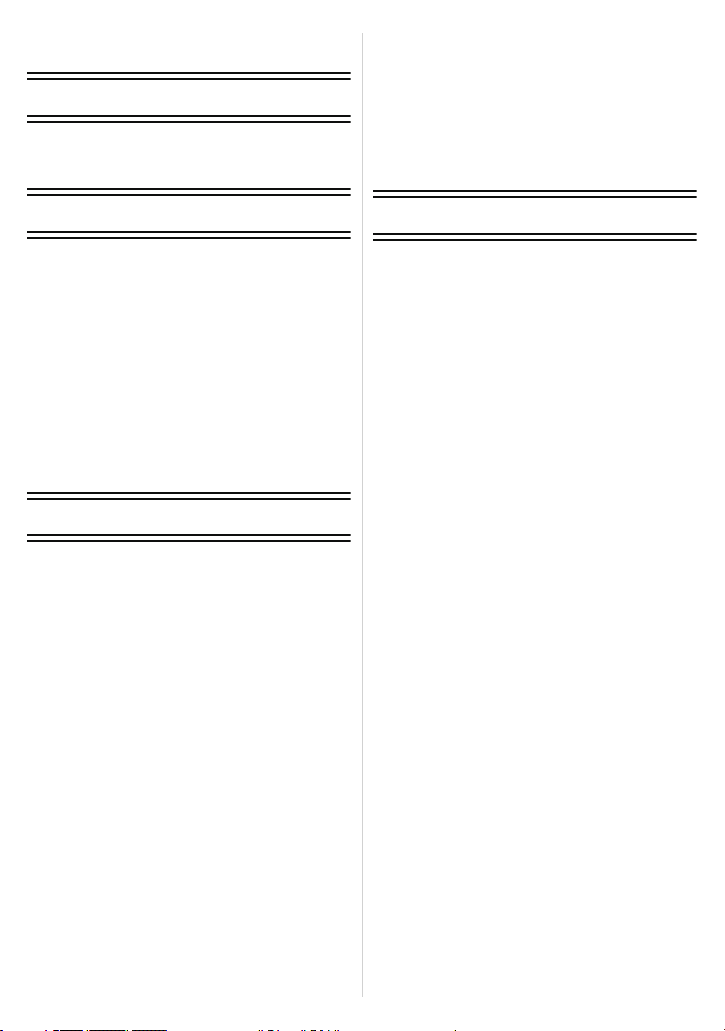
Contenu
Avant utilisation
Accessoires standard..................................5
Noms et Fonctions des Composants ..........6
À propos de l’objectif.................................12
Photos avec piste sonore......................... 46
Pour prendre des photos en utilisant la
Fonction automatique (Mode Auto
Intelligent)................................................. 48
Effacement des images............................ 53
Configuration du Menu............................. 55
• Configuration des rubriques
du menu............................................. 56
Paramétrer le Menu Rapide ..................... 58
À propos du menu de configuration ......... 60
Préparatifs
Fixation/retrait de l’objectif ........................15
Mise en place de la dragonne...................17
Chargement de la batterie ........................18
• Durée approximative de
fonctionnement et nombre d’images
enregistrables.....................................21
Insertion et retrait de la carte
(en option)/la batterie ................................24
A propos de la Carte ................................25
• À propos des cartes qui peuvent
être utilisées avec cet appareil ...........25
• Nombre approximatif d’images
enregistrables et durée de
fonctionnement...................................26
Paramétrage de l’horodateur (horloge) .....28
Fonctions de base
Pour sélectionner le mode [ENR.].............30
Prendre une photo ....................................32
• Comment réglez la mise au point en
prenant une photo (AFS/AFC)............32
• Pour prendre des photos avec
vos réglages favoris
(Programme mode EA) ......................34
• Pour prendre des photos en
utilisant la fonction Toucher
Déclencheur .......................................37
Lire des photos .........................................38
• Modification des informations
affichées sur l’écran de
visualisation........................................39
Pour enregistrer des films .........................43
• Comment régler la mise au point en
enregistrant un film (MPA continue) ...43
• Pour enregistrer des films...................44
Enregistrement
Pour permuter l’affichage sur
l’écran ACL............................................... 67
• Changement de l’Information
Affichée sur l’écran
d’enregistrement................................ 67
Prises de vues avec zoom ....................... 69
• Utilisation du Zoom Optique/
Utilisation du Convertisseur Télé
Extra (EX)/Utilisation du
Zoom Numérique............................... 69
Prises de vues en utilisant le
flash incorporé.......................................... 71
• Sélection du réglage du flash
approprié ........................................... 71
Stabilisateur optique de l’image ............... 76
Compensation de l’exposition .................. 78
Prises de vues en utilisant le
mode rafale .............................................. 79
Prise de vues en rafale avec réglage
automatique de l’exposition...................... 81
Prises de vues avec retardateur .............. 83
Paramétrer la méthode utilisée pour
la mise au point (mode MPA) ................... 85
Prises de vue avec mise au
point manuelle.......................................... 91
Réglage de l’équilibre des blancs ............ 93
Paramétrer la sensibilité lumineuse ......... 98
Prendre des photos en spécifiant le
diaphragme/la vitesse d’obturation ........ 100
• Réglage automatique de
l'exposition avec priorité
à l'ouverture ..................................... 100
• Réglage automatique de
l'exposition avec priorité à
la vitesse d'obturation ...................... 100
Pour prendre des photos en réglant
manuellement l’exposition...................... 102
Utilisation de la touche fonction ............. 104
• Pour fixer la Mise au Point et
l’ Exposition (Verrouillage
MPA/EA).......................................... 105
• Confirmez les effets du
diaphragme et la vitesse
d’obturation
(Mode Prévisualisation) ................... 106
- 2 -
Page 3
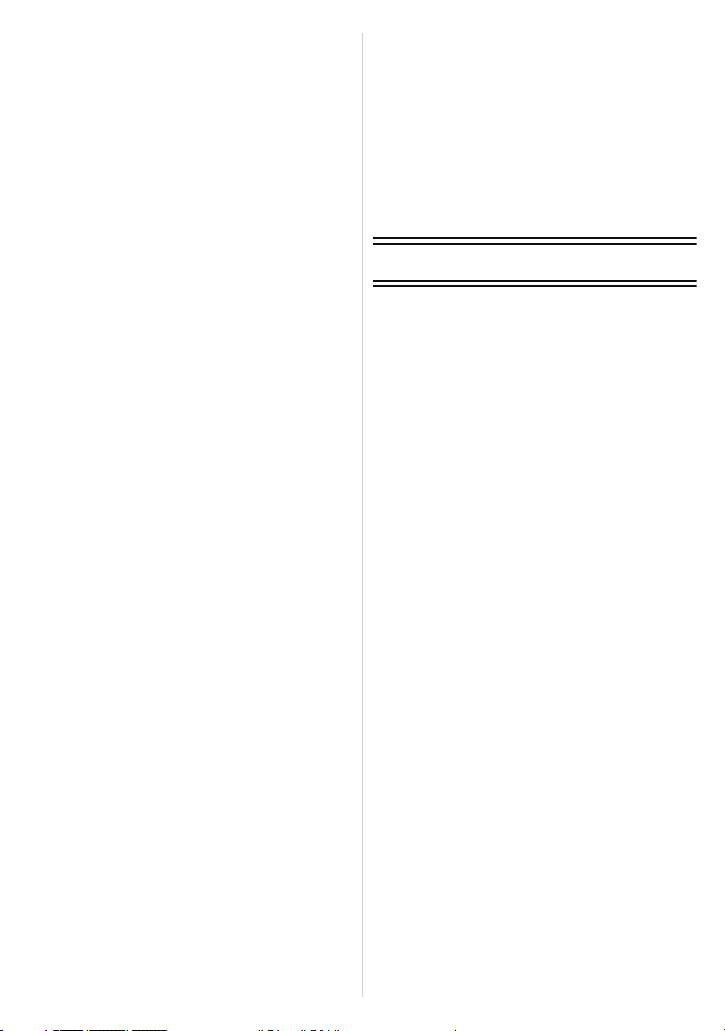
Pour prendre des photos qui
correspondent à la scène
enregistrée (Mode Scène) ......................107
• [PORTRAIT]......................................107
• [GRAIN DE PEAU]............................108
• [PAYSAGE].......................................108
• [ARCHITECTURE]............................108
• [SPORTS].........................................108
• [FLOU PÉRIPH.]...............................109
• [FLEUR]............................................109
• [NOURRITURE]................................110
• [OBJETS]..........................................110
• [PORTRAIT NOCT.] .........................110
• [PAYSAGE NOCT.] ..........................111
• [ILLUMINATIONS] ............................111
• [BÉBÉ1]/[BÉBÉ2]..............................112
• [ANIMAL DOMES.] ...........................113
• [FÊTE]...............................................113
• [CRÉPUSCULE] ...............................113
Pour prendre des photos tout
en ajustant la couleur
(Mon Mode Couleur) ...............................114
Prenez des photos en Mode
personnalisé............................................117
Prendre une photo avec la fonction
reconnaissance faciale ...........................119
Fonctions pratiques pour les
destinations de voyage ...........................125
Saisie d’un texte......................................128
Utilisation du menu du mode [ENR.].......129
• [FORMAT].........................................129
• [FORMAT IMAG] ..............................130
• [QUALITÉ] ........................................131
• [REC. VISAGE].................................131
• [MODE M-A-P]..................................132
• [MPA RAPIDE]..................................132
• [MODE DE MES.] .............................133
• [FLASH] ............................................134
• [SANS YEUX R.]...............................134
• [I. RÉSOLUTION] .............................134
• [I.DYNAMIQUE] (Contrôle
Intelligent de la plage dynamique)....135
• [RÉG. LIMITE ISO] ...........................135
• [INCRÉMENTS ISO].........................135
• [RÉD. PAR. OBT. L.] ........................136
• [CONV. TÉLÉ ÉT.]............................136
• [ZOOM NUM.]...................................136
• [DÉBIT RAFALE] ..............................136
• [PRIS. VUES RAF.] ..........................136
• [RETARDATEUR].............................137
• [RÉGLAGE IMAGE] ......................... 137
• [ESPACE COUL.] ............................ 138
• [STABILISAT.].................................. 138
Utilisation du menu du mode
[IMAGE ANIMÉE]................................... 139
• [MODE ENR.]................................... 139
• [QUALITÉ ENR.].............................. 140
• [MPA CONTINU].............................. 141
• [VENT COUPÉ]................................ 141
• [AFF. NIV. MICRO] .......................... 141
• [RÉG. NIV MICRO] .......................... 141
• [REDUC. SCINT.] ............................ 141
Utilisation du menu [PERSONNEL] ....... 142
Lecture/Edition
Création de photos à partir d’un film ...... 148
Utilisation du menu du mode [LECT.] .... 149
• [RÉGL. 2D/3D]................................. 149
• [DIAPORAMA] ................................. 149
• [MODE LECTURE] .......................... 151
• [ÉDIT. TITRE] .................................. 152
• [TIMBRE CAR.]................................ 153
• [DIVISION VIDÉO]........................... 155
• [REDIMEN.]Réduction de la taille
de l’image (nombre de pixels) ......... 156
• [CADRAGE] ..................................... 157
• [CONV. FORM.]............................... 158
• [TOURNER]/[ROTATION AFF]........ 159
• [MES FAVORIS] .............................. 160
• [RÉG. IMPR.] ................................... 161
• [PROTÉGER]................................... 163
• [MOD. REC. VIS.] ............................ 164
- 3 -
Page 4

Connexion à un autre appareil
Pour bénéficier d’images en 3D..............165
Visualisation des images sur
un téléviseur............................................169
Pour sauvegarder les photos et les
films enregistrés......................................176
Connexion à un ordinateur......................179
Impression des photos............................182
Autres
Accessoires optionnels ...........................188
Affichage à l’écran ..................................192
Précautions à prendre.............................195
Affichage des messages.........................203
En cas de problème ................................206
- 4 -
Page 5
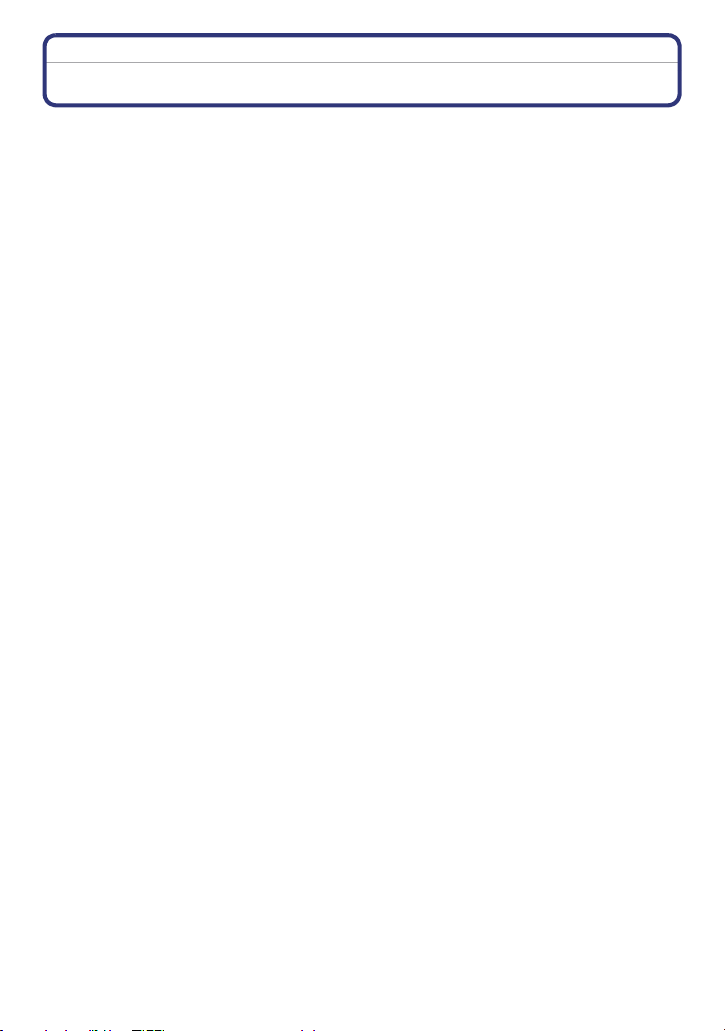
Avant utilisation
Avant utilisation
Accessoires standard
Vérifiez que tous les accessoires sont fournis avant d’utiliser l’appareil photo.
Les accessoires et leurs formes seront différents selon le pays ou la zone où l’appareil photo a
•
été acheté.
Pour plus de détails sur les accessoires, référez-vous au mode d’emploi de base.
• L’ensemble batterie est appelé ensemble batterie ou batterie dans le texte.
• Le chargeur de batterie est appelé chargeur de batterie ou chargeur dans le texte.
• La carte mémoire SD, la carte mémoire SDHC et la carte mémoire SDXC sont appelées carte
dans le texte.
• La carte est en option.
• Les descriptions dans ce mode d’emploi sont basées sur l’objectif interchangeable (H-H014).
Concernant les fonctions indisponibles comme le [STABILISAT.] (P76), la Fonction de
Détection de Direction (P35), les descriptions dans ce mode d’emploi sont basées sur l’objectif
interchangeable (H-FS014042).
• Consultez le revendeur ou le service après vente le plus proche si vous perdez les accessoires
fournis. (Vous pouvez acheter les accessoires séparément.)
- 5 -
Page 6
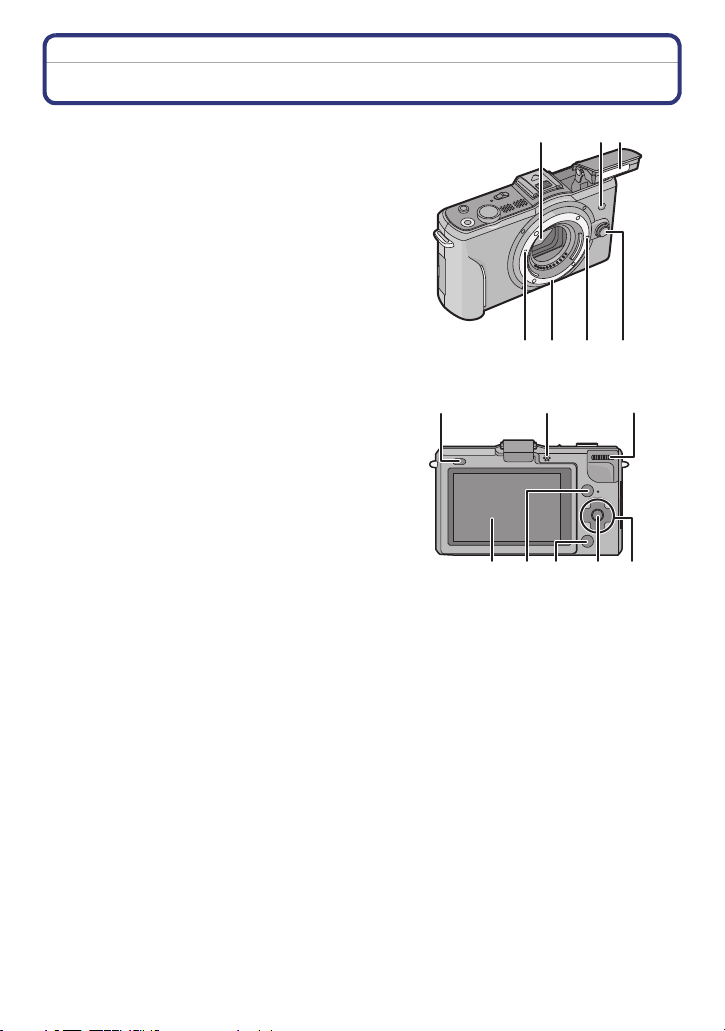
Avant utilisation
Noms et Fonctions des Composants
∫ Boîtier de l’appareil photo
1 Capteur
2 Voyant du retardateur (P83)/
Lampe d’assistance pour la mise au point
automatique (P144)
3Flash (P71)
4 Repère pour la mise en place de l’objectif
(P15)
5 Monture
6 Tige de verrouillage de l’objectif
7 Bouton de déblocage objectif (P16)
8 Touche d’ouverture du flash (P71)
9 Haut-parleur (P47)
10 Molette arrière (P10)
11 Écran tactile/Écran ACL (P9, 38, 67, 192)
12 Touche de lecture (P38, 46)
13 Touche [Q.MENU/Fn] (P11, 58, 89, 104)/
Touche Supprimer/Retour
14 Touche [MENU/SET] (P10, 56)
15 Touches de curseur (P10)
3/ISO (P98)
1/WB (Balance des blancs) (P93)
2/Touche Mode MPA (P85)
4/Touche [MODE D’ENTRAÎNEMENT]
Cette touche, en mode d’enregistrement
d’image, permettra à l’utilisateur de choisir entre les options suivantes.
Simple (P34)/Rafale (P79)/Bracketing auto (P81)/Retardateur (P83)
89
11 12 131014 15
1
32
4567
- 6 -
Page 7
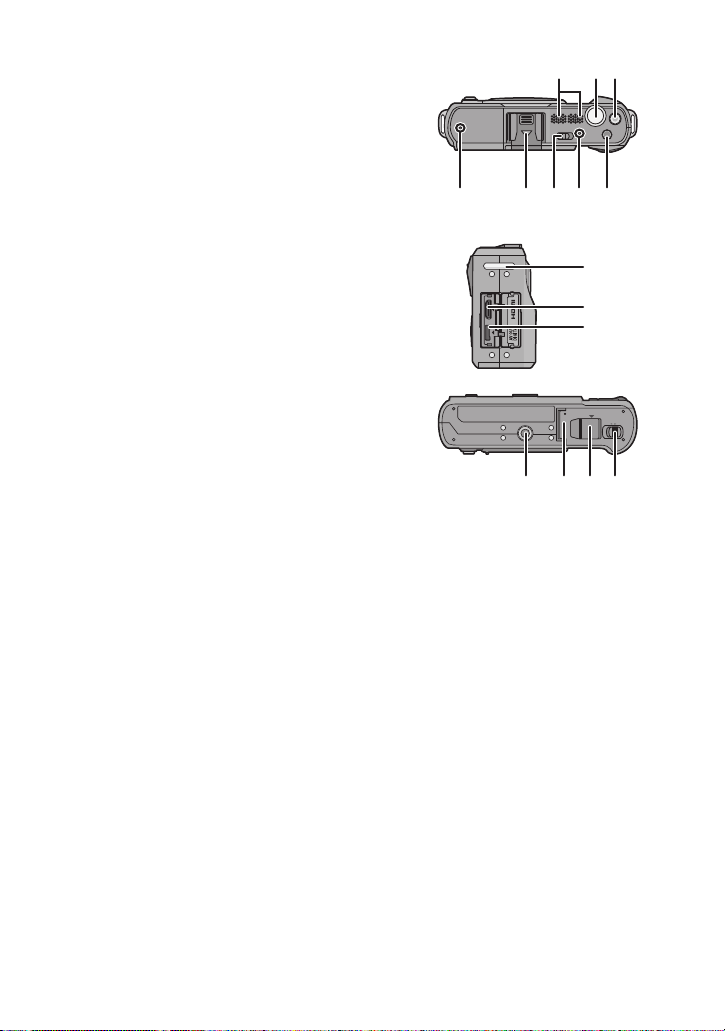
Avant utilisation
19 20 21 22 23
16 17 18
24
25
26
LOCKOPEN
2829 3027
16 Microphone Stéréo
17 Déclencheur (P34)
18 Touche film (P44)
19 Marque de référence pour la distance de
mise au point (P92)
20 Cache de la griffe porte-accessoire (P8,
188, 190)
21 Interrupteur marche/arrêt de l’appareil
photo (P28)
22 Indicateur d’état (P28)
23 Touche auto intelligente (P48)
24 Œillet de dragonne (P17)
•
Assurez-vous d’attacher la dragonne en
utilisant l’appareil photo pour vous assurer
que celui-ci ne tombe pas.
25 Prise [HDMI] (P171)
26 Prise de sortie AV/numérique [AV OUT/
DIGITAL] (P169, 177, 179, 182)
27 Réceptacle du trépied (P202)
•
Lorsque vous utilisez un trépied,
assurez-vous qu’il est stable lorsque
l’appareil photo est fixé dessus.
Si l’objectif installé touche la base du trépied,
utilisez l’adaptateur de trépied (DMW-TA1;
en option).
28 Couvercle du logement de la carte/batterie
(P24)
29 Cache coupleur c.c.
•
En utilisant l’adaptateur secteur,
assurez-vous que le coupleur c.c. Panasonic
(en option) et l’adaptateur secteur (en
option) sont utilisés. (P191)
30 Bouton déblocage (P24)
- 7 -
Page 8

Avant utilisation
33 343231
35 36 37 38 39 40 41
∫ Pour retirer le cache de la griffe porte-accessoire
L’appareil photo est livré avec un cache pour la griffe
porte-accessoire installé sur la griffe porte-accessoire.
Pour utiliser le Viseur Live en option (P188) ou le Flash
externe (P190), veuillez retirer le cache de la griffe
porte-accessoire.
Retirez le cache de la griffe porte-accessoire en
le tirant dans le sens indiqué par la flèche 2
tout en appuyant dessus 1.
Note
•
Si le Viseur Live en option ou le Flash externe n’est pas utilisé, veuillez mettre en place le
cache de la griffe porte-accessoire.
• Faites attention de ne pas perdre le cache de la griffe porte-accessoire.
• Lorsque le cache de la griffe porte-accessoire n’est pas utilisé, soyez attentif à ne pas laisser
de liquide, du sable, ou d’autres matières étrangères entrer en contact avec les connecteurs.
• Conservez le cache de la griffe porte-accessoire hors de portée des enfants pour éviter qu’ils
puissent l’avaler.
∫ Objectif
H-H014 (LUMIX G 14 mm/F2.5 ASPH.)
31 Surface de l’objectif
32 Bague mise au point (P91)
33 Point de contact
34 Repère pour la mise en place de l’objectif
(P15)
H-FS014042 (LUMIX G VARIO 14– 42 mm/F3.5 – 5.6 ASPH./MEGA O.I.S.)
35 Téléobjectif
36 Surface de l’objectif
37 Bague mise au point (P91)
38 Grand angle
39 Bague zoom (P69)
40 Point de contact
41 Repère pour la mise en place de l’objectif
(P15)
- 8 -
Page 9

Cet écran tactile détecte la pression.
Toucher de l’écran
Pour toucher et relâcher l’écran tactile.
Avant utilisation
Écran Tactile
Glissement
Un mouvement sans relâcher l’écran tactile.
Utilisez cette fonction pour effectuer des
tâches telles que la sélection des icônes ou
des images affichées sur l'écran tactile.
•
Il peut ne pas fonctionner correctement si
plusieurs icônes sont touchées
simultanément, donc essayez de toucher le
centre des icônes.
Ceci est utilisé pour exécuter des tâches
telles que le passage vers l'image suivante
en effectuant un glissement horizontal, ou
pour changer la zone affichée de l'image.
Ceci peut également être utilisé pour
exécuter des tâches comme le changement
d’écran en utilisant la barre de défilement.
Note
Si vous utilisez un film de protection pour écran à cristaux liquides
•
disponible dans le commerce, veuillez suivre les instructions qui
accompagnent le film. (Certains films de protection pour écran à
cristaux liquides peuvent empêcher la visibilité ou la
fonctionnalité.)
• Touchez en appliquant une légère pression supplémentaire si
vous avez un film de protection, disponible dans le commerce,
placé sur l’écran ou si vous sentez que celui-ci ne répond pas
bien.
• L’écran tactile ne fonctionnera pas correctement si en tenant
l’appareil avec la main, celle-ci appuie sur l’écran.
• N’appuyez pas sur l’écran ACL avec une pointe dure, comme celle d’un stylo à bille.
• N’utilisez pas vos ongles.
• Essuyez l’écran ACL à l’aide d’un chiffon doux et sec lorsque celui-ci est sali par des
empreintes de doigt ou autre.
• N’éraflez pas et n’appuyez pas fortement l’écran ACL.
• Pour plus d’informations à propos des icônes affichées sur l’écran tactile, référez-vous à
“Affichage à l’écran” à la P192.
∫ A propos du stylet
Il est plus facile d’utiliser le stylet (fourni) pour les opérations détaillées ou lorsqu’il est
difficile d’utiliser vos doigts.
• Utilisez uniquement le stylet fourni.
• Ne le laissez pas dans des endroits où des jeunes enfants pourraient l’atteindre.
- 9 -
Page 10

Avant utilisation
Touche curseur/Touche [MENU/SET]
Ce document représente le haut, le bas, la gauche et la droite de la touche curseur
comme ceci, ou bien cela 3/4/2/1.
Exemple: Lorsque vous appuyez sur la touche 4 (bas)
ou Appuyez sur 4
Même si cet appareil photo est utilisé à l’aide de l’écran tactile, il
est possible d’opérer à l’aide de la touche curseur et de la touche
[MENU/SET] si un guide tel que celui montré à droite est affiché.
Touche curseur: La sélection des éléments ou le réglage des
valeurs etc. est effectuée.
[MENU/SET]: La confirmation de la configuration, etc., est
effectuée.
Molette arrière
Il y a deux façons d’utiliser la molette arrière, en tournant à droite et à gauche, et en
appuyant pour valider.
Rotation:
La sélection des éléments ou la configuration des valeurs est effectuée pendant les
différents réglages.
Pression:
Les opérations qui sont les mêmes qu’avec la touche [MENU/SET], comme les
configurations établies, etc., sont effectuées pendant les différents réglages.
•
La molette arrière est décrite comme suit dans ce mode d’emploi.
p.ex.:
Rotation vers la gauche ou vers la
droite
p.ex.: Pour appuyer sur la molette
arrière
- 10 -
Page 11
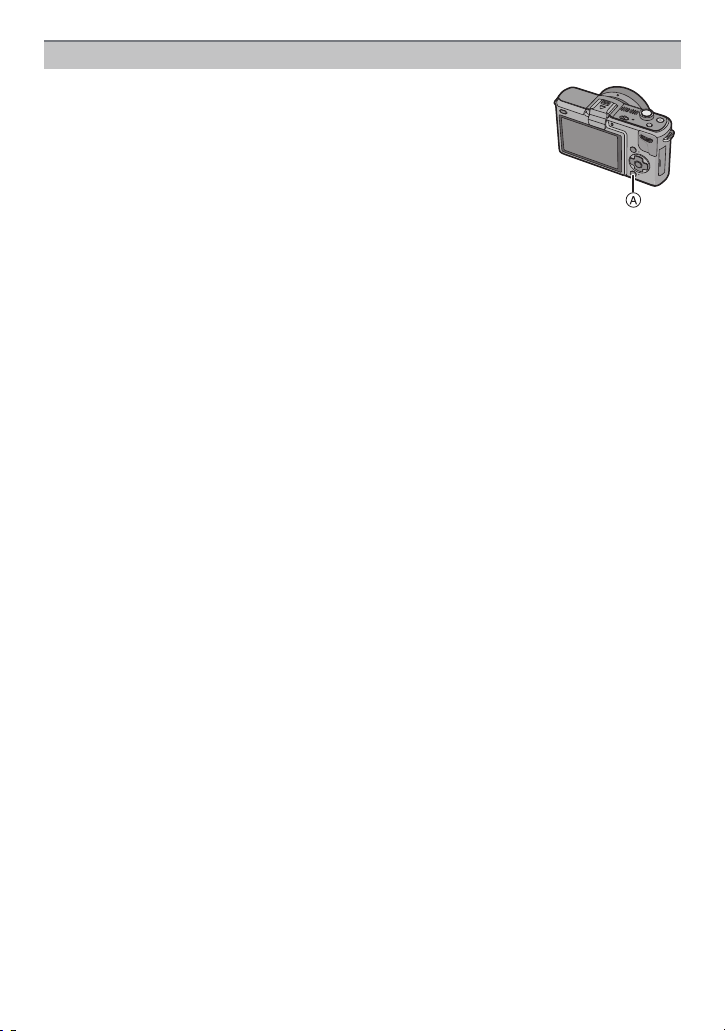
Avant utilisation
Touche [Q.MENU]/Touche fonction
A :Touche [Q.MENU/Fn]
La touche [Q.MENU/Fn] peut être utilisée de deux façons, comme
[Q.MENU] (Menu Rapide) ou comme [Fn] (touche fonction). Au
moment de l’achat, elle est initialement réglée sur Menu Rapide. Pour
changer le réglage, sélectionnez en utilisant [Q.MENU/Fn] dans le
menu [PERSONNEL].
•
Certains menus peuvent être appelés plus facilement si le [Q.MENU]
(Menu Rapide) est sélectionné.
détails à propos du Menu Rapide.
•
Certaines fonctions peuvent être appelées plus facilement si [Fn] (touche fonction) est
sélectionnée. Référez-vous à la P104 pour plus de détails à propos de la touche fonction.
Référez-vous à la P58 pour plus de
- 11 -
Page 12
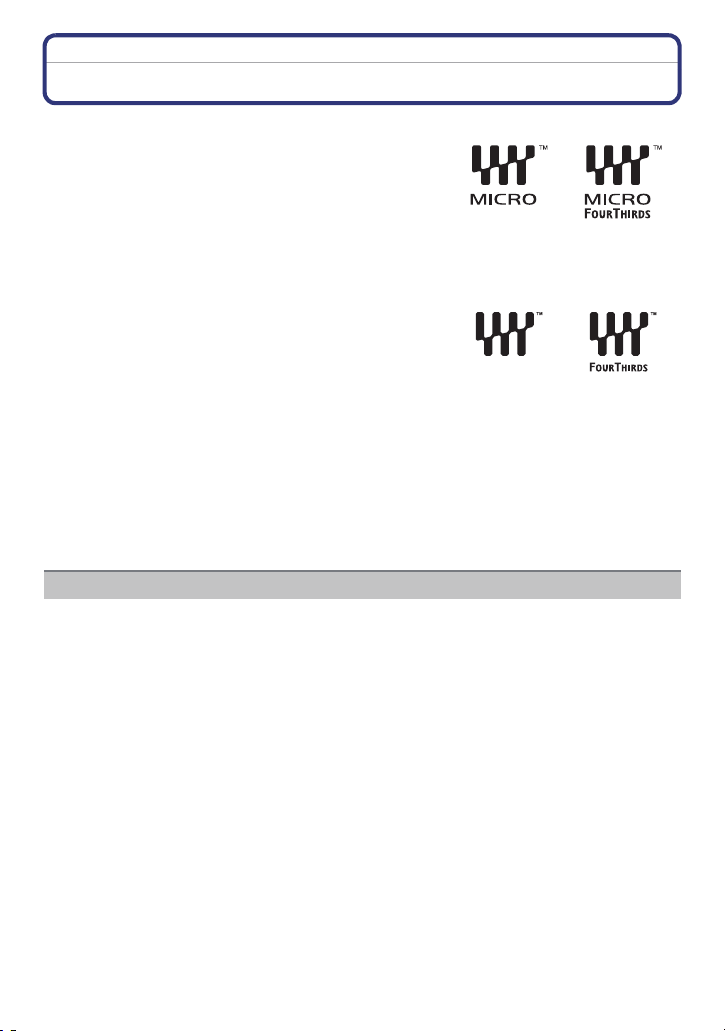
Avant utilisation
À propos de l’objectif
∫ Objectifs aux caractéristiques de montage Micro Four Thirds™
Cet appareil peut utiliser des objectifs dédiés
compatibles avec les caractéristiques de montage des
objectifs Micro Four Thirds System (montage Micro Four
Thirds).
•
Sélectionnez un objectif qui correspond à la scène qui doit
être enregistrée et à l'utilisation que vous ferez des photos.
∫ Objectifs aux caractéristiques de
montage Four Thirds™
Un objectif avec des caractéristiques de montage Four
Thirds peut être utilisé en utilisant un adaptateur
(DMW-MA1; en option).
∫ Objectifs aux caractéristiques de
montage Leica
Lorsque vous utilisez l’adaptateur de monture M ou l’adaptateur de monture R (DMW-MA2M,
•
DMW-MA3R; en option), vous pouvez utiliser des objectifs interchangeables Leica avec
monture M ou monture R.
– Pour certains objectifs, la distance réelle à laquelle le sujet est mis au point peut légèrement
différer de celle estimée.
– Pour utiliser un adaptateur de montage pour objectif Leica, réglez [SANS OBJECTIF] (P147)
sur [OUI].
A propos des fonctions de votre objectif
• Selon le type d'objectif, vous pouvez ne pas pouvoir employer certaines fonctions telles que la
Fonction de Détection de Direction (P35), le [STABILISAT.] (P76) et la [MPA RAPIDE] (P132).
• La gamme de flashs disponible, etc. varie en fonction de la valeur de l’ouverture de l’objectif
que vous utilisez.
• Prenez quelques images d’essai avec l’objectif que vous utilisez.
• La longueur focale de l’objectif est deux fois celle d’une caméra 35 mm.
(Un objectif de 50 mm est équivalent à un objectif de 100 mm.)
La longueur focale de l’objectif interchangeable 3D peut être vérifiée sur le site web. (P14)
- 12 -
Page 13

Avant utilisation
Objectifs interchangeables qui peuvent être utilisés avec cet appareil et
fonctionnement de la Mise au point automatique / Ouverture automatique
(A compter de décembre 2010)
(±: Utilisable, ¥: Certaines fonctions/caractéristiques sont limitées, —: Pas utilisable)
pendant
l’enregistrement de
films
Mise au
point
automatique
¢4, 5
¢4, 5
Configuration
ouverture
automatique
¥
¥
¢7
¢7
Type d’objectif
Objectifs aux
caractéristiques de
montage Micro
Four Thirds
Objectifs
interchangeables
(H-H014)
Objectifs
interchangeables
(H-FS014042)
L’objectif
interchangeable 3D
(H-FT012; en
en enregistrant des
photos
Mise au
point
automatique
([MPA S],
[MPA C])
([MPA S],
[MPA C])
Configuration
ouverture
automatique
±
±
————
±¥
±¥
option)
Autres objectifs aux
caractéristiques de
monture Micro Four
¢3
Thirds
±
([MPA S],
[MPA C])
±¥
¢4, 5
¢7
¥
Objectifs aux
caractéristiques de
Objectifs aux
caractéristiques de
montage Four
¢1
Thirds
montage Four
Thirds compatibles
pour le contraste
MPA
Objectifs aux
caractéristiques de
montage Four
Thirds pas
¥
([MPA S])
¢8
¥
([MPA S])
±¥
±¥
¢6
¢6, 8
¢7
¥
¢7
¥
compatibles pour le
contraste MPA
Objectifs aux
caractéristiques de
montage Leica
Objectif
interchangeable de
¢
2
Leica
————
- 13 -
Page 14
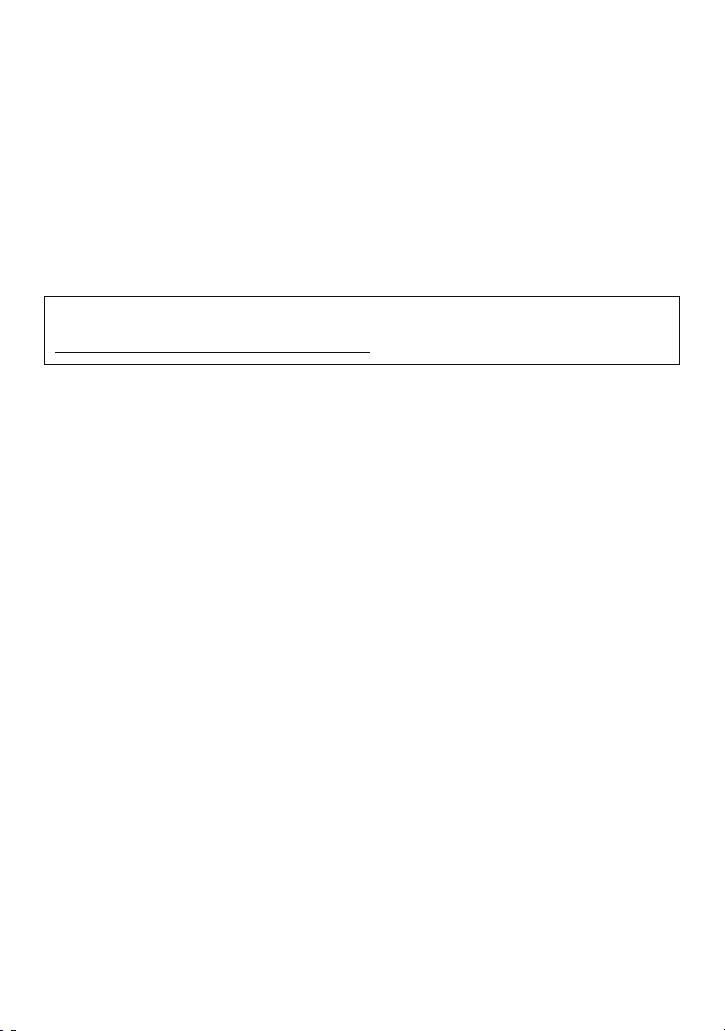
Avant utilisation
¢1 Un adaptateur (DMW-MA1; en option) est nécessaire pour l’utiliser avec cet appareil.
¢2 Un adaptateur de montage pour objectif Leica (DMW-MA2M, DMW-MA3R; en option) est
nécessaire.
¢3 Cette fonction n’est pas prise en charge par certains objectifs aux caractéristiques de
monture Micro Four Thirds.
Pour le fonctionnement de l’objectif, veuillez visiter notre site Internet.
¢4 En enregistrant des films, la mise au point est constamment ajustée entre [MPA S] et
[MPA C] (P43).
¢5 Le suivi MPA est plus lent que l'objectif compatible de film HD, de plus le son de
fonctionnement de la Mise au point automatique peut être enregistré.
¢6 La mise au point automatique est activée si le déclencheur est appuyé à mi-course. Le son
de fonctionnement de la mise au point automatique peut être enregistré à ce moment là.
¢7 Le son de fonctionnement de l’ouverture peut être enregistré.
¢8 La performance MPA peut différer selon l’objectif utilisé. Consultez le site Web pour plus de
détails.
Voir les catalogues/le site Internet pour des informations mises à jour sur les objectifs
compatibles.
http://panasonic.jp/support/global/cs/dsc/
(Ce site est uniquement en anglais.)
- 14 -
Page 15
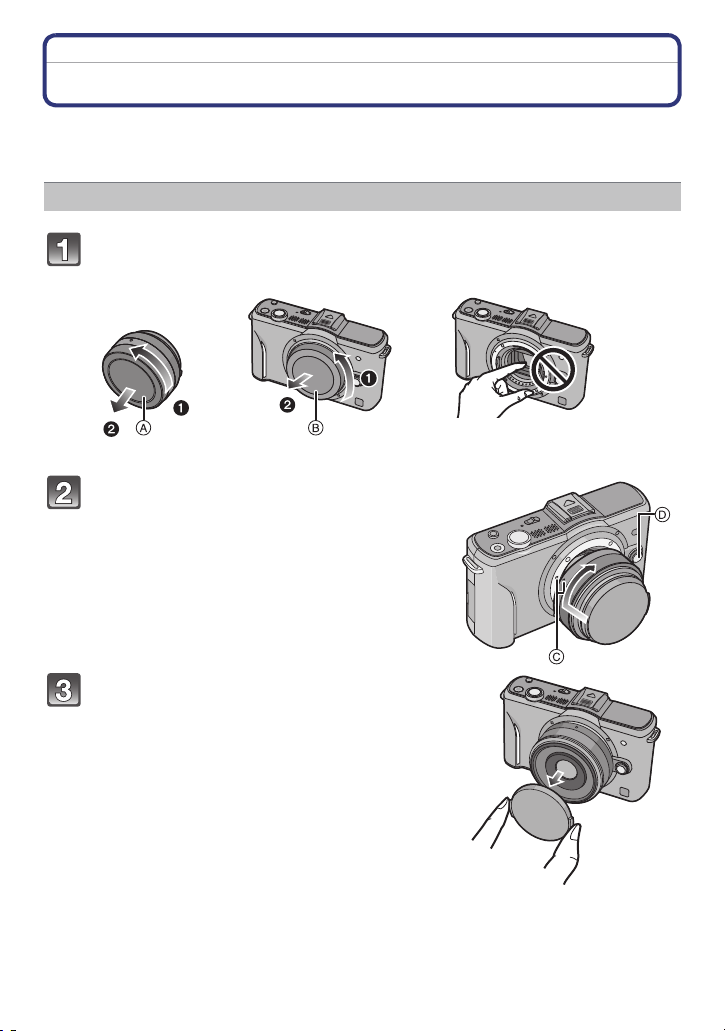
Préparatifs
Préparatifs
Fixation/retrait de l’objectif
• Vérifiez que l’appareil photo est hors marche.
• Changez les objectifs là où il y a peu de saleté ou de poussière. Référez-vous à la P197, P198
s’il y a de la saleté ou de la poussière sur l’objectif.
Fixer un objectif au corps de l’appareil
Tournez le cache arrière de l’objectif A et le cache du corps B dans
la direction de la flèche pour les détacher.
• N’introduisez pas les mains à l’intérieur de la monture.
Alignez les marques de fixation de
l’objectif C (marques rouges) sur le
corps de la caméra et l’objectif, puis
tournez l’objectif dans la direction de la
flèche jusqu’à ce qu’il s’enclique.
• N’appuyez pas sur la touche de relâche de l’objectif
D lorsque vous installez un objectif.
• N’essayez pas de fixer l’objectif lorsque vous le
tenez en angle par rapport au boîtier, car la
monture de l’objectif risquerait d’être éraflée.
Enlevez le cache de l’objectif.
- 15 -
Page 16

Préparatifs
Enlever un objectif du corps de l’appareil
Fixez le cache de l’objectif.
Appuyez sur le bouton de déblocage de
l’objectif D tout en tournant l’objectif au
maximum dans le sens de la flèche pour le
détacher.
• Assurez-vous toujours que le capuchon du boîtier est fixé
sur le boîtier de l’appareil photo afin que des saletés ou de
la poussière ne pénètrent pas à l’intérieur.
• Fixez le capuchon arrière de l’objectif afin que les contacts
de la monture de l’objectif ne soient pas rayés.
Note
Nous vous conseillons d’installer le capuchon d’objectif ou le protecteur MC (en option) pour
•
protéger la surface de l’objectif en le transportant. (P191)
Fixation du parasoleil
À la lumière du soleil ou en contre-jour, le parasoleil diminuera les scintillements et les
reflets de l’objectif. Le parasoleil élimine la lumière excessive et augmente la qualité de
l’image.
Pour installer le parasoleil (forme tulipe) allant avec l’objectif interchangeable
(H-FS014042)
•
L’objectif interchangeable (H-H014) ne possède pas de parasoleil.
Insérez le parasoleil dans
l’objectif avec les côtés courts en
haut et en bas, et tournez dans le
sens de flèche jusqu’à ce qu’il
s’arrête.
A Alignement avec le repère.
Note
Pour détacher temporairement et transporter le parasoleil, installez le
•
parasoleil à l’objectif dans le sens contraire.
- 16 -
Page 17

Préparatifs
Mise en place de la dragonne
• Nous vous conseillons d’attacher la dragonne en utilisant l’appareil photo pour éviter
qu’il tombe.
Faites passer la dragonne dans l’œillet présent
sur le corps de l’appareil photo.
A: Œillet de la dragonne
Passez l’extrémité de la dragonne à travers
l’anneau en suivant la flèche puis passez-la à
travers la butée.
Passez l’extrémité de la dragonne à travers le
trou de l’autre coté de la butée.
Tirez l’autre coté de la dragonne
puis vérifiez que ça tient bien.
• Effectuez les étapes 1 à 4 puis attachez
l’autre coté de la dragonne.
Note
Utilisez la dragonne en la portant à votre épaule.
•
– Ne la passez pas autour du cou.
– Cela pourrait provoquer des blessures ou des accidents.
• Ne laissez pas la dragonne à la portée d’un enfant.
– Cela pourrait entraîner un accident s’il se la passait autour du cou.
- 17 -
Page 18
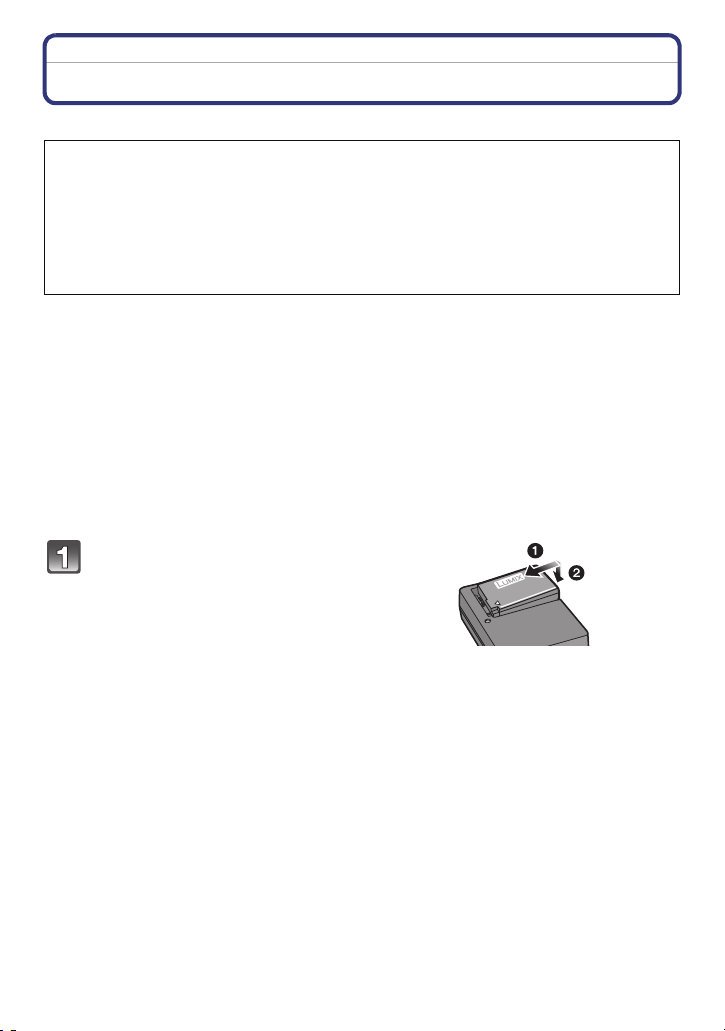
Préparatifs
Chargement de la batterie
∫ A propos des batteries utilisables avec cette unité
On a pu constater que des batteries de contrefaçon très similaires d’aspect au
produit original sont mises en vente sur certains marchés. Certaines de ces
batteries ne sont pas protégées de façon appropriée avec une protection interne
assurant leur conformité aux normes de sécurité applicables. Il existe un risque
d’incendie ou d’explosion avec les batteries en question. Veuillez noter que
nous déclinons toute responsabilité en cas d’accident ou de défaut dus à
l’utilisation d’une batterie de contrefaçon. Pour être certain d’utiliser des
produits sûrs, nous vous conseillons d’utiliser une batterie originale Panasonic.
Utilisez le chargeur et la batterie dédiés.
•
• L’appareil photo possède une fonction qui lui permet de reconnaître quelle batterie peut
être utilisée en toute sécurité. La batterie dédiée prend en charge cette fonction. Les
seules batteries adaptées pour cet appareil sont les produits Panasonic originaux et les
batteries fabriquées par d’autres marques et certifiées par Panasonic. (Les batteries qui
ne prennent pas en charge cette fonction ne peuvent pas utilisées). Panasonic ne peut
en aucun cas garantir la qualité, la performance ou la sécurité des batteries qui ont été
fabriquées par d’autres marques et qui ne sont pas des produits Panasonic originaux.
∫ Chargement
•
La batterie n’est pas chargée lors de l’achat de l’appareil photo. Chargez la batterie
avant de l’utiliser.
• Chargez la batterie avec le chargeur à l’intérieur.
Fixez la batterie en faisant
attention au sens de celle-ci.
- 18 -
Page 19
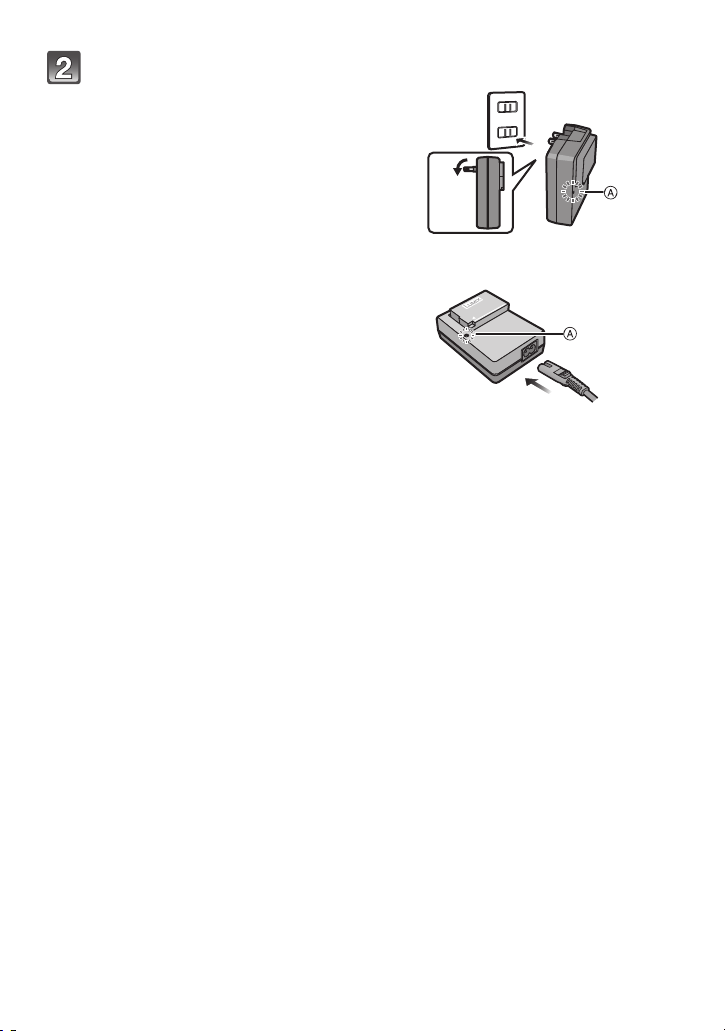
Préparatifs
90°
Type fiche
Branchez le chargeur à la prise
électrique.
• Déconnectez le chargeur de la prise
électrique et retirez la batterie à la fin
du chargement.
Type entrée
∫ A propos de l’indicateur [CHARGE]
L’indicateur
[CHARGE] s’allume: L’indicateur [CHARGE]
commencer.
L’indicateur
[CHARGE] s’éteint: L’indicateur [CHARGE]
le chargement sera terminé sans problème.
Lorsque l’indicateur [CHARGE] clignote
•
– La température de la batterie est trop élevée ou trop basse. Nous vous conseillons de
recharger la batterie à une température ambiante située entre 10 oC et 30 oC.
– Les bornes du chargeur ou de la batterie sont sales. Dans ce cas, essuyez-les avec un linge
sec.
A est allumé et le chargement va
A du chargeur s’éteindra une fois que
- 19 -
Page 20

Préparatifs
∫ Temps de chargement
Temps de chargement Env. 120 min
La durée de chargement indiquée est celle d’une batterie complètement déchargée.
•
Cette durée de chargement peut varier selon l’usage qui a été fait de la batterie. La durée
de chargement d’une batterie dans un environnement chaud/froid ou d’une batterie qui
n’a pas été utilisée pendant longtemps peut être plus longue que d’habitude.
Note
Ne laissez aucun élément métallique (comme des pinces) près des bornes de contact de
•
la prise d’alimentation. Dans le cas contraire, un feu et/ou un choc électrique peuvent
être causés par un court-circuit ou par la chaleur générée.
• La batterie peut être rechargée même si elle n’est pas complètement déchargée, mais il n’est
pas conseillé de recharger fréquemment la batterie si celle-ci est entièrement chargée. (Un
gonflement peut survenir.)
- 20 -
Page 21

Préparatifs
Durée approximative de fonctionnement et nombre
d’images enregistrables
∫ Indicateur de l’état de la batterie
L’indicateur de la batterie est affiché à l’écran.
[Elle ne s’affiche pas lorsque l’appareil est raccordé à l’adaptateur secteur (en option).]
L’indication passe au rouge et clignote si la charge restante de la batterie est épuisée.
•
(L’indicateur d’état clignote également) Rechargez la batterie ou remplacez-la par une batterie
chargée.
∫ Pour enregistrer des photos [en utilisant l’écran ACL] (Par la norme CIPA dans le
mode EA du programme)
Quand l’objectif interchangeable (H-H014) est
Nombre d’images enregistrables Env. 320 images
Durée d’enregistrement Env. 160 min
utilisé
Quand l’objectif interchangeable (H-FS014042)
Nombre d’images enregistrables Env. 300 images
Durée d’enregistrement Env. 150 min
est utilisé
- 21 -
Page 22

Préparatifs
∫ Pour enregistrer des photos [en utilisant le Viseur Live en option (P188)] (Par la
norme CIPA dans le mode EA du programme)
Quand l’objectif interchangeable (H-H014) est
Nombre d’images enregistrables Env. 330 images
Durée d’enregistrement Env. 165 min
utilisé
Quand l’objectif interchangeable (H-FS014042)
Nombre d’images enregistrables Env. 310 images
Durée d’enregistrement Env. 155 min
est utilisé
Conditions des prises de vues établies par la CIPA
CIPA est l’acronyme de [Camera & Imaging Products Association].
•
• Température ambiante: 23 oC/Humidité: 50%RH avec écran à cristaux liquides en fonction.
• Utilisation de la carte mémoire SD de marque Panasonic (2 Go).
• Utilisation de la batterie fournie.
• Démarrage de l’enregistrement 30 secondes après la mise sous tension de l’appareil photo.
• Prise de vue une fois toutes les 30 secondes, avec déclenchement du flash une fois sur
deux.
• Éteignez l’appareil photo tous les 10 enregistrements et laissez-le jusqu’à ce que la
température de la batterie diminue.
Le nombre d’images enregistrables change selon la durée de l’intervalle des
enregistrements. Si la durée de l’intervalle des enregistrements devient plus
longue, le nombre d’images enregistrables diminue. [Par exemple, si vous avez pris
une photo toutes les deux minutes, alors le nombre d’image sera réduit d’environ
un quart du nombre d’image donné ci-dessus (basé sur une photo prise toutes les
30 secondes).]
- 22 -
Page 23

Préparatifs
∫ Lecture (en utilisant l’écran ACL)
Quand l’objectif interchangeable (H-H014) est utilisé
Durée de la visualisation Env. 250 min
Quand l’objectif interchangeable (H-FS014042)
Durée de la visualisation Env. 240 min
est utilisé
Note
•
Les durées de fonctionnement et le nombre d’images enregistrables seront différentes
selon l’environnement et les conditions de fonctionnement.
Par exemple, dans les cas suivants, les durées de fonctionnement sont raccourcies et le
nombre d’images enregistrables est réduit.
– Dans un environnement à basse température, comme une piste de ski.
– En utilisant [AUTO] du [MODE LCD] ou [MODE1] du [MODE LCD] (P61).
– Lorsque le flash est utilisé de façon répétée.
•
Lorsque la durée d’utilisation de l’appareil photo devient très courte alors que la batterie est
correctement chargée, la durée de vie de la batterie peut avoir expiré. Achetez une nouvelle batterie.
- 23 -
Page 24

Préparatifs
Insertion et retrait de la carte (en option)/la batterie
• Vérifiez que cet appareil est éteint.
• Nous vous conseillons l’utilisation d’une carte Panasonic.
Faites glisser le levier de relâche dans le
sens de la flèche et ouvrez le couvercle
du logement de la carte/batterie.
• Assurez-vous d’utiliser une batterie de marque
Panasonic.
• Si vous utilisez d’autres batteries, nous ne
pouvons pas garantir la qualité de ce produit.
Batterie: Introduisez la batterie jusqu’à
ce qu’elle soit verrouillée par le levier A
en faisant attention au sens dans lequel
vous l’introduisez. Tirez le levier A dans
le sens de la flèche pour retirer la
batterie.
Carte: Poussez-la complètement jusqu’à
ce qu’elle clique en faisant attention au
sens d’insertion. Pour retirer la carte,
poussez la carte jusqu’à ce qu’elle
clique, puis retirez-la.
B: Ne touchez pas les bornes de raccordement
de la carte.
•
Assurez-vous que la carte est insérée à fond.
LOCKOPEN
LOCKOPEN
1:Fermez le couvercle du logement de la
carte/batterie.
LOCKOPEN
2:Faites glisser le levier de relâche dans
le sens de la flèche.
• Si le cache de la carte/batterie ne se ferme pas
complètement, retirez la carte, vérifiez sa direction
et insérez-la de nouveau.
Note
Retirez la batterie après son utilisation. Rangez la batterie une fois retirée dans son
•
boîtier (fourni).
• La batterie s’épuisera si elle n’est pas utilisée pendant une période prolongée après son
chargement.
• La batterie fournie est conçue uniquement pour cet appareil photo. Ne l’utilisez avec aucun
autre appareil.
• La batterie se réchauffe après son utilisation ainsi que pendant et après le chargement.
L’appareil photo se réchauffe lui aussi pendant l’utilisation. Ceci ne constitue toutefois pas un
mauvais fonctionnement.
• Avant de retirer la carte ou la batterie, éteignez l’appareil photo, et attendez que le témoin
d’alimentation s’en aille. (Autrement, cet appareil peut ne plus fonctionner normalement et la
carte elle-même peut être endommagée ou les photos enregistrées perdues.)
- 24 -
Page 25

Préparatifs
A propos de la Carte
À propos des cartes qui peuvent être utilisées avec cet appareil
Les cartes conformes à la norme SD video suivantes peuvent être utilisées avec cet
appareil.
(Ces cartes sont appelées carte dans le texte.)
Les types de carte qui
peuvent être utilisés avec cet
Carte mémoire SD
(8 Mo à 2 Go)
Carte mémoire SDHC
(4 Go à 32 Go)
Carte mémoire SDXC
(48 Go, 64 Go)
•
Seules les cartes ayant le logo SDHC (indiquant que la carte est conforme à la norme SD
video) peuvent être utilisées de 4 Go à 32 Go.
• Seules les cartes ayant le logo SDXC (indiquant que la carte est conforme à la norme SD
vidéo) peuvent être utilisées de 48 Go à 64 Go.
• Utilisez une carte SD Speed Class
[AVCHD]. Egalement, utilisez une carte SD Speed Class avec “Class 6” ou supérieur pour
enregistrer un film en [IMAGE ANIMÉE].
¢ SD Speed Class est une norme de vitesse d’écriture en continu. Vérifiez par l’étiquette de la
appareil.
carte, etc.
•
Une carte mémoire SDHC peut être utilisée avec un
équipement prenant en charge les cartes mémoire SDHC ou
SDXC.
• Une carte mémoire SDXC peut uniquement être utilisée avec
un équipement prenant en charge les cartes mémoire SDXC.
• Contrôlez que le PC et d’autres équipements soient
compatibles lorsque vous utilisez les cartes mémoires
SDXC.
http://panasonic.net/avc/sdcard/information/SDXC.html
¢
avec “Class 4” ou supérieur pour enregistrer un film en
par ex.:
Remarques
Accédez à la carte
L’indication d’accès s’allume en rouge quand des photos sont en
cours d’enregistrement sur la carte.
•
N’éteignez pas cet appareil, ne retirez ni sa batterie ni sa carte, et ne débranchez pas
l’adaptateur secteur (en option) si l’indicateur d’accès est allumé [lorsque les images
sont en cours d’écriture, de lecture ou de suppression, ou lorsque la carte est en cours
de formatage (P66)]. En outre, ne soumettez pas l'appareil à des vibrations, des chocs
ou à l'électricité statique.
La carte ou les données de la carte peuvent être endommagées, et cet appareil pourrait
ne plus fonctionner normalement.
Si une opération échoue à cause des vibrations, d’un choc ou d’électricité statique,
effectuez de nouveau l’opération.
• Veuillez prendre connaissance des informations les plus récentes sur le site Web suivant.
http://panasonic.jp/support/global/cs/dsc/
(Ce site est uniquement en anglais.)
- 25 -
Page 26

Préparatifs
2
A
Note
Languette de protection contre l’écriture fournie A (Lorsque cette languette est
•
placée sur la position [LOCK], plus aucune écriture, suppression, ou formatage de
données n’est possible. La permission d’écrire, de supprimer ou de formater les
données est restaurée lorsque la languette est remise sur sa position initiale.)
• Les données de la carte peuvent être endommagées ou perdues à cause des
ondes électromagnétiques, de l’électricité statique, ou d’une panne de l’appareil
photo ou de la carte. Nous vous recommandons de sauvegarder les données
importantes sur un ordinateur, etc.
• Ne pas formater la carte sur votre ordinateur ou sur un autre appareil. Formatez-la uniquement
avec l’appareil photo pour en assurer le bon fonctionnement. (P66)
• Conservez la carte mémoire hors de portée des enfants afin qu’ils ne puissent pas l’avaler.
Nombre approximatif d’images enregistrables et durée de fonctionne-
ment
∫ A propos de l’affichage du nombre d’images enregistrables et de la durée de
fonctionnement
La permutation entre l’affichage du nombre d’images
•
enregistrables et la durée de fonctionnement peut être
effectuée dans l’ [AFFICH. MÉMOIRE] (P145) du menu
[PERSONNEL].
A Nombre d’images enregistrables
B Durée d’enregistrement disponible
- 26 -
Page 27

Préparatifs
∫ Nombre d’images enregistrables
•
[9999i] est affiché s’il y a plus de 10000 images restantes.
• Format [X], Qualité [A]
Taille des
images
L (12M) 290 570 2350 9150
M (6M) 520 1020 4220 16470
S (3M) 820 1620 6670 24710
2Go 4Go 16 Go 64 Go
• Format [X], Qualité [ ]
Taille des
images
L (12M) 92 180 740 2920
M (6M) 105 210 860 3400
S (3M) 115 220 930 3660
2Go 4Go 16 Go 64 Go
∫ Durée d’enregistrement disponible (En enregistrant des films)
•
[AVCHD]
Configuration
de la qualité de
2Go 4Go 16 Go 64 Go
l’enregistrement
FSH 15 min 00 s 30 min 00 s 2 h 6 min 8 h 27 min
FH 20 min 00 s 40 min 00 s 2 h 45 min 11 h 3 min
SH 15 min 00 s 30 min 00 s 2 h 6 min 8 h 27 min
H 20 min 00 s 40 min 00 s 2 h 45 min 11 h 3 min
• [IMAGE ANIMÉE]
Configuration
de la qualité de
2Go 4Go 16 Go 64 Go
l’enregistrement
HD 8min 20s 16min 20s 1h 7min 4h 30min
WVGA 20 min 50 s 41 min 00 s 2 h 48 min 11 h 14 min
VGA 21 min 40 s 42 min 40 s 2 h 55 min 11 h 41 min
QVGA 1 h 00 min 1 h 58 min 8 h 5 min 32 h 23 min
• Le nombre d’images enregistrables et la durée de fonctionnement augmentera ou diminuera
en proportion de la capacité de la carte. (Ceci varie selon les conditions d’enregistrement et le
type de la carte.)
• Les films peuvent être enregistrés sans interruption pendant un maximum de 29 minutes
59 secondes. De plus, un film enregistré sans interruption en [IMAGE ANIMÉE] peut faire
jusqu’à 2 Go. (Exemple: [8m 20s] avec [HD]) La durée restante pour un enregistrement sans
interruption est affichée à l’écran.
- 27 -
Page 28

Préparatifs
:
:
Paramétrage de l’horodateur (horloge)
L’horloge peut être configurée à l’aide de l’opération de toucher uniquement au
moment de l’achat. Pour changer la configuration de l’horloge, référez-vous à
[RÉGL.HORL.] dans le menu [CONFIG.] (P60).
• L’horloge n’est pas configurée lors de l’achat de cet appareil photo.
Mettez l’appareil photo en marche.
• L’indicateur d’état 1 s’allume lorsque vous allumez cet
appareil.
A Touche [MENU/SET]
• Si l’écran de sélection de la langue n’est pas affiché,
poursuivez à l’étape
Touchez [RÉG. LANGUE].
Sélectionnez la langue.
Touchez [RÉGL.HORL.].
4.
Touchez les éléments que vous désirez
régler (Année/Mois/Jour/Heures/Minutes),
et configurez en utilisant [3]/[4].
A: Heure du lieu d’origine
B: Heure du lieu de destination (P127)
•
Vous pouvez continuer de changer les réglages en
maintenant le toucher sur [3]/[4].
• Touchez [ANNUL.] pour annuler le réglage de la date
et de l’heure sans les avoir configuré.
Pour régler la séquence d’affichage
et le format de l’affichage de l’horloge.
Touchez [STYLE] pour afficher l’écran de
•
configuration de l’ordre d’affichage/format d’affichage
de l’horloge.
• Touchez [ANNUL.] pour retourner sur l’écran
précédent sans avoir configuré l’ordre d’affichage/
format d’affichage de l’horloge.
- 28 -
Page 29
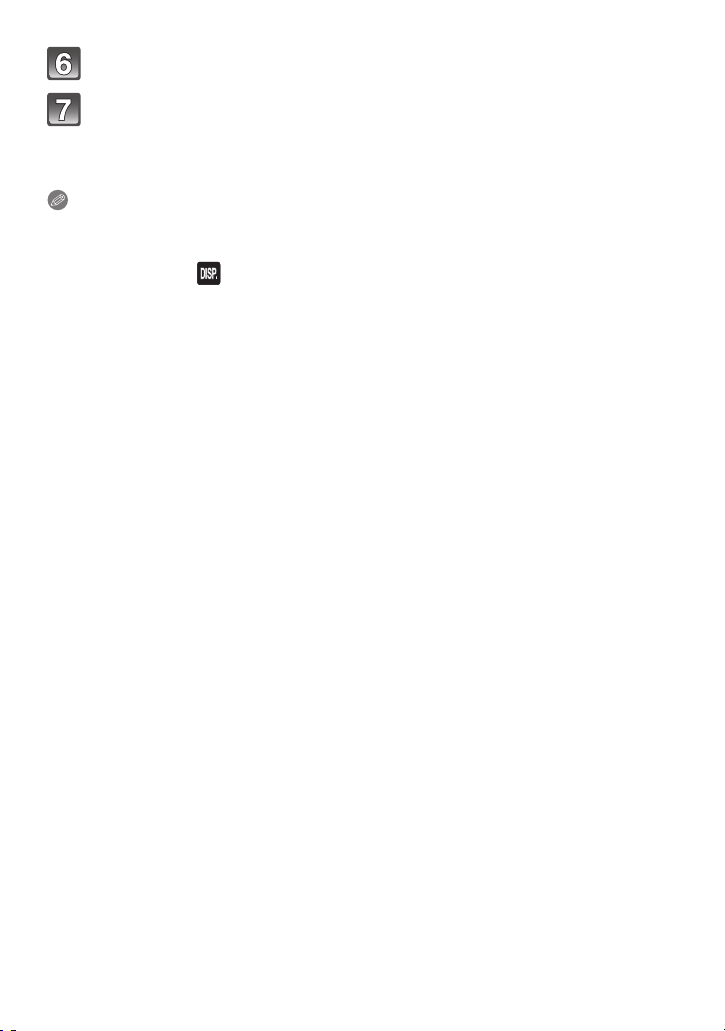
Préparatifs
Touchez [RÉG.] pour valider.
Touc hez [RÉG.].
• Une fois la configuration de l’horloge effectuée, éteignez l’appareil photo. Puis
rallumez-le, commutez vers le mode d’enregistrement, et vérifiez que l’affichage reflète
les réglages qui ont été effectués.
Note
•
La configuration de l’horloge est maintenue pendant 3 mois en utilisant la pile interne de
l’horloge même sans la batterie. (Laissez la batterie chargée dans l’appareil pendant 24
heures pour charger la pile interne.)
• L’horloge s’affiche si [ ] est touché plusieurs fois pendant l’enregistrement.
• Le réglage peut être effectué depuis l’année 2000 jusqu’en 2099.
• Si l’horloge n’est pas configurée, la date exacte ne pourra pas être imprimée si vous incrustez
la date sur les images avec [TIMBRE CAR.] (P153) ou si vous commandez des impressions à
un laboratoire photo.
• Si l’horloge est configurée, la date exacte peut être imprimée même si celle-ci n’est pas
affichée sur l’écran de l’appareil photo.
- 29 -
Page 30

Fonctions de base
Fonctions de base
Pour sélectionner le mode [ENR.]
Appuyez sur [MENU/SET].
A Touche [MENU/SET]
Touchez [MODE ENR.].
• Un écran listant le mode [ENR.] s’affiche.
• Il est également possible d’afficher l’écran listant le
Mode [ENR.] en touchant l’icône du Mode [ENR.]
dans le Mode [ENR.].
Touchez le mode [ENR.] pour
sélectionner.
• [ ] s’affiche lorsque [ ] est touché,
et une description du Mode [ENR.] s’affiche lorsque le Mode [ENR.] est touché. Il
retournera à l’écran listant le Mode [ENR.] si [ANNUL.] est touché, et [ ] disparaîtra.
∫ Pour sélectionner le Mode Auto Intelligent
Il est également possible de permuter vers le Mode Auto
Intelligent à l’aide de la touche ¦.
Appuyez sur [¦].
A Touche [¦]
• La touche [¦] s’allumera s’il est commuté sur le Mode Auto
Intelligent.
- 30 -
Page 31

Fonctions de base
∫ Liste des modes [ENR.]
Programme mode EA (P34)
Les sujets sont enregistrés en utilisant vos propres réglages.
Réglage automatique de l’exposition à priorité d’ouverture (P100)
La vitesse d’obturation est automatiquement déterminée par la valeur d'ouverture que
vous avez réglée.
Réglage automatique de l’exposition à priorité d’obturation (P100)
La valeur d’ouverture est automatiquement déterminée par la vitesse d’obturation que
vous avez réglée.
Mode exposition manuelle (P102)
L’exposition est ajustée par la valeur d’ouverture et la vitesse d’obturation qui ont été
manuellement ajusté.
Mode auto intelligent (P48)
Les sujets sont enregistrés en utilisant automatiquement les réglages par l’appareil
photo.
Mon mode couleur (P114)
Utilisez ce mode pour contrôler les effets de coloration, sélectionnez un mode couleur
parmi neuf modes couleur, puis prenez les photos.
Mode scène (P107)
Ceci vous permet de prendre des photos qui correspondent à la scène qui doit être
enregistrée.
Mode personnalisé (P117)
Dans ce mode, l’appareil réutilise les paramétrages programmés au préalable.
- 31 -
Page 32

Fonctions de base
Prendre une photo
Comment réglez la mise au point en prenant une photo (MPA S/MPA C)
1 Sélectionnez [MODE M-A-P] du menu du mode
[ENR.]. (P56)
2 Appuyez sur [MENU/SET] pour sélectionner
l’élément.
Utilisez normalement l’ [MPA S].
•
MPA S
“MPA S” est l’abréviation de “Mise au point
automatique simple”.
La mise au point se règle automatiquement si le
déclencheur est appuyé à mi-course. La mise au
point sera fixée pendant qu’il est appuyé à mi-course.
MPA C
“MPA C” est l’abréviation de “Mise au point
automatique continue”.
Ce mode vous permet de composer plus facilement
une image en effectuant la mise au point en continu
sur le mouvement du sujet pendant que la touche du
déclencheur est enfoncée à mi-course.
Lorsque vous prenez des photos d’un sujet en
mouvement, l’appareil prédit le mouvement du sujet
et en effectue la mise au point. (Prédiction de
mouvement)
•
Il est possible que la mise au point sur le sujet prenne
un certain temps si vous tournez la bague de zoom en
passant de la position grand-angle à téléobjectif ou si
vous changez subitement de sujet en passant d’un
élément lointain à un sujet proche.
• Appuyez à mi-course sur le déclencheur à nouveau s’il
est difficile de faire la mise au point sur le sujet.
• Si la luminosité n’est pas suffisante, ceci fonctionnera de
la même façon que l’[MPA S].
• [MPA C] ne fonctionne pas avec certains objectifs. Pour
plus de détails, référez-vous à la page 13.
MPM
Réglez manuellement la mise au point à l’aide de la
bague de mise au point. (P91)
- 32 -
Page 33

Fonctions de base
B
A
3 Appuyez à mi-course sur le déclencheur.
A Indicateur de mise au point
B Zone de mise au point automatique
(Action de mise au point pour l’[MPA S])
Mise au point
Indicateur de mise au point Oui Clignote
Zone de mise au point
automatique
Son 2bips —
Lorsque le sujet est mis
au point
Vert —
Note
•
Le son de la mise au point ne se déclenche pas si le mode mise au point est paramétré sur
[MPA C]. En outre, la zone MPA ne s'affiche pas si le mode MPA est paramétré sur [ ].
• La plage de mise au point est différente selon l’objectif utilisé.
– Quand l’objectif interchangeable (H-H014) est utilisé: de 0,18 m à ¶
– Quand l’objectif interchangeable (H-FS014042) est utilisé: de 0,3 m à ¶
∫ Sujet et condition d’enregistrement avec lesquels il est difficile de faire la mise au
point
•
Sujets se déplaçant rapidement, sujets extrêmement lumineux ou sujets sans contraste
• En enregistrant les sujets à travers une fenêtre ou près d’objets brillants
• Lorsqu’elleest sombre ou lorsque des instabilités surviennent
• Lorsque l’appareil photo est trop proche du sujet ou en prenant une photo de sujets qui sont
proches et éloignés
Lorsque le sujet n’est
pas mis au point
- 33 -
Page 34

Fonctions de base
AB
Pour prendre des photos avec vos réglages favoris
(Programme mode EA)
L’appareil photo règle automatiquement la vitesse d’obturation et la valeur de l’ouverture
selon la luminosité du sujet.
Vous pouvez pendre des photos avec une plus grande liberté en changeant les différents
réglages du menu [ENR.].
•
Règle le mode lecteur sur [ ] en appuyant sur 4().
Réglez le Mode [ENR.] sur [ ].
• Pour plus de détails sur la configuration du Mode [ENR.] référez-vous à la P30.
Appuyez à mi-course sur le déclencheur
pour effectuer la mise au point.
A Valeur de l’ouverture
B Vitesse d’obturation
• La valeur d’ouverture et la vitesse d’obturation sont
affichées. (Il clignotera en rouge si la correcte
exposition n’est pas achevée, sauf s’il est réglé sur le
flash.)
• Vous ne pourrez pas prendre de photo avant que
la mise au point soit définie, car la [PRIO AF]
(P144) est initialement réglée sur [OUI].
Appuyez à fond sur le déclencheur
(poussez-le plus loin), et prenez la photo.
• L’indication d’accès (P25) s’allume en rouge quand
des photos sont en cours d’enregistrement sur la
carte.
Note
Pour modifier le paramétrage pendant que vous prenez des photos, voir “Utilisation du menu
•
du mode [ENR.]
• La vitesse d’obturation est automatiquement réglée entre 30 secondes et 1/4000ième de
seconde environ dans les cas suivants.
– Lorsque [SENSIBILITÉ] est réglée sur [ISO100].
– Si la valeur d’ouverture est réglée sur F2.5 [lorsque l’objectif interchangeable (H-H014) est
installé].
– Si la valeur d’ouverture est réglée sur F3.5 [lorsque l’objectif interchangeable (H-FS014042)
est installé].
” (P129) ou “Utilisation du menu [PERSONNEL]” (P142).
- 34 -
Page 35

Fonctions de base
Conseils pour prendre de bonnes photos
A Lampe d’assistance MPA
• Ne couvrez pas le flash ou la lampe d’assistance pour la mise
au point automatique avec vos doigts ou d’autres objets.
• Maintenez l’appareil photo délicatement entre vos deux mains,
tenez vos bras immobiles sur les côtés et tenez-vous debout, les
pieds légèrement écartés.
• Faites attention de ne pas bouger l’appareil photo en appuyant sur
le déclencheur.
• En prenant des photos, assurez-vous que vos pieds sont stables et
qu’il n’y a pas de risques de collisions avec une autre personne, un
objet etc.
• En utilisant un Viseur Live en option, vous pouvez ajuster l’angle du viseur en enregistrant avec
un Contre-plongée de l’appareil photo. Cette caractéristique est pratique pour enregistrer des
sujets au ras du sol comme les fleurs, etc. (P198)
\
∫ Fonction de détection du sens de l’appareil
Un objectif supportant la fonction de détection de direction est nécessaire.
L’objectif interchangeable (H-H014) ne prend pas en charge la Fonction de détection de
–
direction.
– L’objectif interchangeable (H-FS014042) prend en charge la Fonction de détection de
direction.
Les images enregistrées avec l’appareil photo tenu verticalement sont visualisées
verticalement (pivotées). (Uniquement lorsque [ROTATION AFF] (P159) est placé sur
[OUI])
•
La fonction de détection de direction peut ne pas fonctionner correctement si l’enregistrement
est effectué avec l’appareil photo dirigé vers le haut ou le bas.
• Vous pouvez utiliser la fonction de détection de mouvement uniquement si vous utilisez une
lentille compatible.
(Pour obtenir des renseignements sur les objectifs compatibles, veuillez consulter le catalogue,
le site Web, etc.)
• Vous ne pouvez pas enregistrer d’images 3D dans le sens vertical.
- 35 -
Page 36

Fonctions de base
A B
Décalage de programme
En mode de programme EA, vous pouvez changer la
valeur de l’ouverture et la vitesse d’obturation
présélectionnés sans changement de l’exposition. Ceci
est appelé décalage de programme.
Vous pouvez rendre l’arrière-plan plus flou en diminuant
la valeur de l’ouverture ou enregistrer un sujet qui se
déplace de façon plus dynamique par le ralentissement
de la vitesse d’obturation en prenant une photo en mode
programme EA.
1 Appuyez à mi-course sur le déclencheur et affichez la valeur de diaphragme et
la valeur de vitesse d’obturation à l’écran.
2 Pendant que les valeurs sont affichées (environ 10 secondes), effectuez le
décalage de programme en tournant la molette arrière.
Il commutera entre l’opération de décalage de programme et l’opération de compensation de
•
l’exposition (P78) chaque fois que la molette arrière est appuyée au moment où les valeurs
sont affichées.
• Tournez la molette arrière pour afficher [MESURE D’EXPO.] B. (P143)
• L’indicateur du décalage de programme A apparaît à l’écran lorsque le décalage est activé.
• Pour annuler le décalage de programme, éteignez l’appareil photo ou tournez la molette arrière
jusqu’à ce que l’indication de décalage de programme disparaisse.
∫ Exemple de changement de
(Quand l’objectif interchangeable (H-H014) est utilisé)
0 1 2 3 4 5 6 7 8 9 10 11 12 13 14
(A)
−1
2
2.8
4
5.6
8
11
16
22
4 2 1 1
1
1
1
1
1
1
1
/
/
/
/
2
4
8
15
1
/
/
/
/
/
30
60
125
250
500
(A): Valeur de l’ouverture
(B): Vitesse d’obturation
1 Quantité de décalage de programme
2 Ligne de graphique du décalage de
programme
3 Limite du décalage de programme
(B)
Note
Si l’exposition n’est pas appropriée quand le déclencheur est enfoncé à mi-course, la valeur de
•
diaphragme et la vitesse d’obturation passent au rouge et clignotent.
• Le décalage de programme est annulé et l’appareil revient au mode de programme EA normal
si plus de 10 secondes passent après l’activation du décalage de programme. Toutefois, le
réglage du décalage de programme est mémorisé.
• Selon la luminosité du sujet, le décalage de programme peut ne pas être activé.
• Le décalage de programme est impossible si la [SENSIBILITÉ] est réglée sur [ ].
(Ev)
15
16
17
18
19
20
1
1
1
/
/
/
1000
2000
4000
- 36 -
Page 37

Fonctions de base
Pour prendre des photos en utilisant la fonction Toucher Déclencheur
Modes applicables:
En touchant simplement le sujet à mettre au point, il fera la mise au point sur le sujet et
prendra automatiquement la photo.
1 Touchez [ ] en Mode Enregistrement.
L’icône changera en [ ], et la prise de vue à l’aide de
•
la fonction Toucher Déclencheur deviendra possible.
×
2 Touchez le sujet que vous désirez mettre au
point, puis prenez une photo.
A L’indicateur flou de la zone peut être mis au point
avec le Toucher Déclencheur.
• La zone MPA avec les même fonctions que [Ø] en
mode MPA s’affiche à l’endroit que vous touchez, et
une photo est prise une fois la mise au point faite. (Elle ne peut pas être définie sur les
bords de l’écran.)
• Si l’histogramme s’affiche par-dessus le sujet que vous touchez, touchez le sujet après
avoir déplacé l’histogramme. (P68)
3 Touchez [ ] pour annuler la fonction Toucher Déclencheur.
Note
•
Si la [PRIO AF] est sur [OUI], lorsque le mode de mise au point est réglé sur [MPA S] et si le
Toucher Déclencheur échoue, la zone MPA disparaîtra après être devenue rouge, et la photo
ne sera pas prise.
Lorsque réglé sur [MPA C], la photo ne sera pas prise si l’indicateur de la mise au point clignote
en vert, mais si le sujet est mis au point pendant que le toucher est tenu sur l'écran, la photo
sera prise.
• La mesure de la luminosité est effectuée sur le point touché lorsque le [MODE DE MES.] est
réglé sur [Ù]. (P133)
- 37 -
Page 38

Fonctions de base
Lire des photos
Appuyez sur [(].
A Bouton [(]
Faites avancer ou reculer l’image en tirant (P9)
l’écran horizontalement.
Avant: tirez de la droite vers la gauche
Arrière: tirez de la gauche vers la droite
• Il est également possible de faire avancer ou reculer l’image en
appuyant sur 2/1 de la touche curseur.
• La vitesse de l’image qui va vers l’avant/arrière change selon l’état de la visualisation.
• Vous pouvez faire avancer ou revenir en arrière les images à la suite une de l’autre en
gardant votre doigt sur les cotés droit ou gauche de l’écran après l’avance/retour d’une
image.
(Les photos sont affichées en taille réduite)
∫ Pour terminer la visualisation
Appuyez de nouveau sur [(], appuyez sur la touche film ou appuyez à mi-course
sur le déclencheur.
Note
Cet appareil photo fonctionne conformément aux normes du système de fichiers DCF “Design
•
rule for Camera File system” établies par JEITA “Japan Electronics and Information Technology
Industries Association” et avec Exif “Exchangeable Image File Format”. Les fichiers qui ne sont
pas compatibles avec la norme DCF ne peuvent pas être lus.
- 38 -
Page 39

Fonctions de base
F2.5
60
1/9
ISO
100
0
100-0001
1/91/91/9
100-0001
F2.5
60
s
RGB
MPAS
100
0
ÉBÉB
ISOISO
606060F2.5F2.5F2.5
00
1001001
00
P
NONNONNON
NONNONNON
10:00 1. DÉC. 2011
Modification des informations affichées sur l’écran de visualisation
Touchez [ ] pour changer l’écran.
• Lorsque le zoom de lecture est activé (P42), pendant la
lecture de film (P46) et de diaporama (P149), vous pouvez
seulement sélectionner "Affichage normal A” ou "Aucun
affichage E”.
• L’histogramme C est affiché en R (rouge), G (vert), B (bleu),
et Y (luminance) pendant la lecture.
A Affichage normal
B Affichage d’informations détaillées
C Affichage de l’histogramme
D Affichage surligné
E Aucun affichage
¢1 Ceci est affiché si [HAUTE LUMIÈRE] (P142) dans le menu [PERSONNEL] est réglé sur
[OUI].
¢2 L’icône [ ] restera si vous n’effectuez aucune opération pendant une durée spécifique.
¢1,2
¢2
- 39 -
Page 40

Fonctions de base
CAL
A
B
C
Affichage des écrans multiples (Visualisation “mosaïque”)
Faites tourner la molette arrière à gauche.
1 écran >12 écrans>30 écrans>Affichage écran
calendrier
B Le numéro de l’image sélectionnée et le nombre total
d’images enregistrées
C Barre de défilement
• Tournez la molette arrière à droite pour revenir à l’écran
précédent.
Vous pouvez également changer pour l’écran de
Lecture Multi en touchant[ ] A.
•
Il est possible de commuter l’écran de lecture en touchant les
icônes suivantes.
– [ ]:1 écran
– [ ]:12 écrans
– [ ]:30 écrans
– [ ]:Affichage de l’écran du calendrier
• L’écran peut être changé en faisant coulisser la barre de
défilement vers le haut ou le bas (P9).
• L’écran peut être changé de façon graduelle en le tirant vers
le haut ou le bas (P9).
• Les images ne sont pas pivotées pour l’affichage.
• Les images affichées en utilisant [ ] ne peuvent pas être
lues.
∫ Pour revenir à la visualisation normale
Touchez l’image pour sélectionner.
Vous pouvez également revenir à l'affichage d'un écran par
•
choix des images en appuyant sur la touche curseur, puis en
appuyant sur [MENU/SET] ou sur la molette arrière.
- 40 -
Page 41

Fonctions de base
CAL
CAL
Afficher les images par date d’enregistrement (lecture calendrier)
Tournez la molette arrière à gauche pour afficher l’écran du
calendrier.
• L’écran calendrier peut également être affiché en touchant [ ].
Touc hez [3]/[4] pour sélectionner le mois
qui doit être lu.
• Si aucune image n’a été enregistrée durant le mois,
ce mois ne sera pas affiché.
• Touchez [ ] pour afficher l’écran de lecture multiple.
Sélectionnez la date que vous désirez
visionner, puis touchez [RÉG.].
Sélectionnez l’image que vous désirez visionner.
• Changez d’écran en touchant [3]/[4] s’ils sont affichés sur la barre de sélection.
• Pour revenir sur l’affichage de l’écran calendrier, tournez la molette arrière vers la
gauche ou touchez [ ].
Note
La date d’enregistrement de l’image sélectionnée dans l’écran de lecture deviendra la date
•
sélectionnée si l’écran du calendrier est affiché en premier.
• S’il y a plusieurs images avec la même date d’enregistrement, la première image enregistrée
du jour est affichée.
• Vous pouvez afficher le calendrier entre janvier 2000 et décembre 2099.
• Si la date n’est pas définie sur l’appareil photo, la date d’enregistrement sera le 1er janvier,
2010.
• Lorsque vous prenez des photos après avoir fait le réglage de la destination du voyage dans
[HEURE MOND.], les photos sont affichées avec la date de la destination du voyage sur l’écran
de lecture du calendrier.
- 41 -
Page 42

Fonctions de base
A
Utilisation du zoom de lecture
Touchez la partie à agrandir.
1k>2k>4k>8k>16k
L’image peut également être agrandie en faisant
•
tourner la molette arrière vers la droite.
• Lorsque vous changez l’agrandissement, l’indicateur
de position du zoom A est affichée pendant environ
1 seconde.
• Plus l’image est agrandie, plus la qualité d’image se
dégrade.
Déplacez la position qui doit être affichée
en tirant l’image (P9).
• Lorsque vous déplacez la position qui doit être
affichée, l’indicateur de la position du zoom apparait
A pendant environ 1 seconde.
• La position de la partie agrandie peut également être
déplacée en appuyant sur la touche curseur.
• L’image reprendra sa taille d’origine (1k) en touchant
[].
• De plus, si vous touchez [ ] ou si vous tournez la
molette arrière vers la gauche, l’agrandissement
diminue.
∫ Commutation de l’image affichée tout en conservant le réglage de zoom pour la
lecture
Les images affichées peuvent maintenant être sélectionnées tout en maintenant la même
valeur d’agrandissement et la même position de la visualisation avec fonction zoom.
Commutez sur l’opération de sélection de
l’image en appuyant sur la molette arrière
pendant le Zoom de lecture, et
sélectionnez les images en touchant
[].
• Il commutera entre l’opération de sélection de l’image et
l’opération de déplacement de la position du zoom chaque
fois que la molette arrière est appuyée pendant le zoom de lecture.
Note
Vous pouvez également supprimer les informations d’enregistrement etc. de l’écran pendant la
•
Lecture Zoom en touchant [ ].
• Si vous désirez sauvegarder l’image agrandie, utilisez la fonction de Recadrage. (P157)
• La fonction de visualisation avec zoom pourrait ne pas fonctionner avec des images
enregistrées sur un autre appareil.
• L’agrandissement du zoom et la position du zoom sont annulés lorsque l’appareil photo est
éteint (Mode Veille inclus).
• La position du zoom revient au centre pour les images suivantes.
• La lecture zoom n’est pas disponible pendant la lecture d’un film.
– Images avec des réglages de format différents
– Images avec des nombres différents de pixels enregistrés
– Images avec des orientations différentes (lorsque [ROTATION AFF] est réglé sur [OUI])
[]/
- 42 -
Page 43

Fonctions de base
Mode [ENR.]:
Pour enregistrer des films
Ceci peut enregistrer des films en Haute définition compatibles avec le format AVCHD ou
des films enregistrés en Motion JPEG.
L’audio sera enregistrée en stéréo.
Les fonctions disponibles avec l’enregistrement de film diffèrent selon l’objectif utilisé, et le
son de fonctionnement de l’objectif peut être enregistré.
Référez-vous à la page 13 pour avoir des détails.
Comment régler la mise au point en enregistrant un film (MPA continue)
La mise au point change selon le réglage du [MODE M-A-P] et de la [MPA CONTINU]
dans le menu du Mode [IMAGE ANIMÉE].
Mode de mise au point [MPA CONTINU] Contenu des réglages
Vous pouvez avoir la mise au point
OUI
MPA S/MPA C
NON
MPM
•
Selon les conditions d’enregistrement ou l’objectif utilisé, le son de fonctionnement peut être
enregistré lorsque la mise au point automatique est utilisée pendant l’enregistrement d’un film.
Nous vous conseillons d’enregistrer avec [MPA CONTINU] dans le menu du mode
[IMAGE ANIMÉE] réglé sur [NON], si le son de fonctionnement vous gène pour éviter
d’enregistrer le bruit de l’objectif.
• En actionnant le zoom pour enregistrer des films, la mise au point peut prendre du temps.
OUI Vous pouvez faire la mise au point
NON
de l’appareil photo sans interruption.
Appuyez à mi-course sur le
•
déclencheur s’il est difficile de mettre
au point le sujet.
La position de la mise au point est
fixée en commençant
l’enregistrement d’un film.
•
Il est possible de définir la mise au
point en appuyant à mi-course sur le
déclencheur ou en touchant le sujet.
manuellement.
- 43 -
Page 44

Fonctions de base
A
B
C
Pour enregistrer des films
Un enregistrement approprié pour chaque mode est possible.
• L’écran ici est un exemple montrant le mode [ENR.] réglé sur
[ ] (Programme du Mode EA).
Démarrez l’enregistrement en appuyant sur la
touche film.
A Temps d’enregistrement écoulé
B Durée d’enregistrement disponible
• Un son sera entendu lorsqu’on appuie sur le bouton film
indiquant le départ/arrêt de l’enregistrement du film.
• L’indicateur de l’état de l’enregistrement (rouge) C clignotera
pendant l’enregistrement d’un film.
Arrêtez l’enregistrement en appuyant de nouveau sur la touche film.
- 44 -
Page 45

Fonctions de base
Note
Le réglage du flash est fixé sur [Œ].
•
• Le son ne sera pas enregistré pendant 0,5 seconde après le départ de l’enregistrement si la
touche film reste appuyée. Relâchez la touche film de suite après l’avoir appuyée.
• Le son du fonctionnement du zoom ou de la touche opération peut être enregistré s’il est utilisé
pendant l’enregistrement du film.
• La durée d’enregistrement disponible affichée à l’écran peut ne pas diminuer régulièrement.
• Selon le type de la carte, l’indicateur d’accès à la carte peut apparaître pendant un certain
temps, après l’enregistrement des films. Il ne s’agit pas d’un mauvais fonctionnement.
• Lorsque la configuration du format est différente pour les films et les photos, l’angle de vue
change au début de l’enregistrement du film. Si [ ZONE D’ENR.] (P145) est réglée sur
[ ], l’angle de vue est affiché pendant l’enregistrement du film.
• Lorsque le [CONV. TÉLÉ ÉT.] est réglé sur [OUI], l’angle de vue change lorsque l’écran
commute de l’écran photo à l’écran film, car le facteur zoom est différent entre les photos et les
films. (P69)
• La sensibilité ISO sera réglée sur [AUTO] (pour les films) en enregistrant des films.
• Pendant l’enregistrement d’ un film, [STABILISAT.] se fixera sur le [MODE1] même s’il est réglé
sur le [MODE2] ou [MODE3].
• En enregistrement de film, les fonctions suivantes ne peuvent pas être utilisées.
– [ ] dans le mode MPA
(Il changera pour le Mode de Mise au Point Automatique Multi pour films.)
– Fonction de détection du sens de l’appareil
– [REC. VISAGE]/[RÉG. LIMITE ISO]
• Nous vous conseillons d’utiliser une batterie complètement chargée ou l’adaptateur secteur (en
option) pour enregistrer des films. (P191)
• Si pendant l’enregistrement d’un film à l’aide de l’adaptateur secteur (en option) l’alimentation
est coupée à cause d’une panne de courant ou parce que l’adaptateur secteur (en option) est
déconnecté etc., le film en cours d’enregistrement ne sera pas enregistré.
• Les films enregistrés en [AVCHD] ou en [IMAGE ANIMÉE] peuvent être visionnés avec
une qualité de son et d’image faible ou bien ne peuvent pas être lus du tout même en
utilisant un matériel compatible avec ces formats. De plus, les informations
d’enregistrement peuvent ne pas s’afficher correctement. Dans ce cas, utilisez cet
appareil.
Pour avoir plus de détails sur les appareils compatibles avec le format AVCHD,
référez-vous aux sites ci-dessous.
http://panasonic.jp/support/global/cs/dsc/
(Ce site est uniquement en anglais.)
• Les caractéristiques de l’enregistrement du son sur ce modèle ont été changées pour
améliorer la qualité sonore. Pour cette raison, certains films enregistrés en
[IMAGE ANIMÉE] et les images avec son peuvent ne pas être lus avec les appareils
photo numériques Panasonic (LUMIX)
(Les films enregistrés avec un appareil photo numérique Panasonic (LUMIX) peuvent
être lus sur ce modèle.)
¢ Les modèles lancés avant décembre 2008, et certains modèles lancés en 2009 (séries
FS, LS).
¢
.
• Pour visionner un film en AVCHD enregistré avec cet appareil sur un lecteur de disque Blu-ray
Panasonic (DMP-BD30/DMP-BD31/DMP-BD50) il est nécessaire de mettre à jour le firmware
du lecteur de disque Blu-ray.
Vous pouvez télécharger la dernière version du firmware à partir du site web suivant.
http://panasonic.net/support/
- 45 -
Page 46

Fonctions de base
BA
Photos avec piste sonore
• Cet appareil a été conçu pour lire les films aux formats AVCHD et QuickTime Motion JPEG qui
ont été pris avec ce modèle (uniquement).
• Les films au format AVCHD qui peuvent être lus avec cet appareil sont des films [AVCHD] qui
ont été enregistrés avec cet appareil, des films au format AVCHD (incluant [AVCHD Lite])
enregistrés avec des appareils photo numériques (LUMIX) Panasonic uniquement.
Appuyez sur [(].
Sélectionnez une image avec une icône de film
([ ], [ ]), puis touchez [ ] pour visualiser.
A Icône image animées
B Temps d’enregistrement d’image animée
• Après le démarrage de la visualisation, la durée de lecture
écoulée est affichée en haut à gauche de l’écran.
Par exemple, 8 minutes et 30 secondes est affiché ainsi
[8m30s].
• Certaines informations (informations d’enregistrement, etc.) ne sont pas affichées pour
les films enregistrés en [AVCHD]
• Appuyer la touche curseur sur 3 vous permet de visionner des films. L’affichage en
haut à droite de l’écran pendant la lecture correspond aux 3/4/2/1 de la touche
curseur.
- 46 -
Page 47

Fonctions de base
∫ Opérations effectués pendant la visualisation de film
1 Affichez le panneau de contrôle en touchant l’écran.
•
Si aucune opération n’est effectuée pendant 2 secondes, il reviendra à sont état d’origine.
2 Utilisez le panneau de contrôle en le touchant.
¢
C Retour rapide, Image par image arrière
D Lecture/Pause
E Avance rapide, Image par image avant
F Stop
G Réduit le niveau du volume
H Augmente le niveau du volume
¢1 Vous pouvez également ajuster le niveau du
volume en utilisant la molette arrière.
¢2 Ces opérations peuvent être effectuées
uniquement en Mode Pause et les icônes
suivantes sont affichées.
¢1
¢1
– Image par image avant:[ ]
– Image par image arrière:[ ]
• A propos de la lecture avance rapide/arrière
– Touchez [ ] pendant la lecture pour avancer rapidement (touchez [ ] pour aller en arrière
rapidement). La vitesse d’avance rapide/arrière augmente si vous touchez de nouveau [ ]/
[ ]. (L’affichage à l’écran change de [5] à [ ].)
– Touchez [ ] pour reprendre la vitesse de lecture normale.
– Lorsque vous utilisez une carte mémoire à grande capacité, la marche arrière rapide peut
être plus lente que d’habitude.
Note
Le son peut être entendu à travers les haut-parleurs. Référez-vous à [VOLUME] (P60) pour
•
avoir des informations sur la manière de régler le volume dans le menu [CONFIG.].
• Pour visionner sur un ordinateur les films enregistrés avec cet appareil, utilisez “QuickTime” ou
le logiciel “PHOTOfunSTUDIO 6.0 HD Edition” présent sur le CD-ROM (fourni).
• Les films au format QuickTime Motion JPEG qui sont enregistrés à l’aide d’un ordinateur ou
d’un autre appareil peuvent avoir une faible qualité d’image ou peuvent ne pas pouvoir être lus
avec cet appareil.
2
¢
2
- 47 -
Page 48

Fonctions de base
Mode [ENR.]: ñ
Pour prendre des photos en utilisant la Fonction automatique (Mode Auto Intelligent)
L’appareil photo sélectionnera le réglage le plus approprié pour correspondre au sujet et
aux conditions d’enregistrement donc nous conseillons ce mode pour les débutants ou
pour ceux qui ne veulent pas utiliser les réglages et qui veulent prendre des photos
facilement.
Appuyez sur [¦].
A Touche [¦]
• [¦] s’allumera s’il est commuté sur le Mode Auto Intelligent.
La touche [
lumière ne se reflète sur le verre ou autre, mais il ne s’agit pas d’un
mauvais fonctionnement.
• La touche [¦] est éteinte et l’appareil photo commute sur la
configuration du Mode [ENR.] avant que le Mode Auto Intelligent soit réglé si elle est appuyée
de nouveau.
• Il est également possible de permuter vers le Mode auto Intelligent à partir de l’écran listant le
Mode [ENR.]. (P30)
• Les fonctions suivantes sont activées automatiquement.
– Détection de scène /[SANS YEUX R.]/ Détection de visage/Contrôle intelligent de la
• En Mode Auto Intelligent, la [PRIO AF] (P144) est fixée sur [OUI]. Cela signifie que vous
ne pouvez pas prendre de photo avant que le sujet ne soit mis au point.
Lorsque l’appareil photo détecte la scène optimale, l’icône de la
scène concernée est affichée en bleu pendant 2 secondes, après
quoi sa couleur change pour redevenir rouge.
¦] est éteinte pendant l’enregistrement pour éviter que la
sensibilité ISO/[I.DYNAMIQUE]/[RÉD. PAR. OBT. L.]/ [PRIO AF]/Compensation du
contre-jour/[I. RÉSOLUTION]
Détection de scène
Lorsque vous prenez des photos
¦
>
[i-PORTRAIT]
[i-PAYSAGE]
[i-MACRO]
[i-PORTRAIT NOCT.]
[i-PAYSAGE NOCT.]
¢
[i-BÉBÉ]
[i-CRÉPUSCULE]
•
Uniquement lorsque [ ] est sélectionné
- 48 -
Page 49

Fonctions de base
Pour enregistrer des films
¦ > [i-PORTRAIT]
[i-PAYSAGE]
[i-LUMIÈRE BASSE]
[i-MACRO]
•
[¦] est sélectionné si aucune des scènes n’est applicable, et les réglages standards sont
sélectionnés.
• Lorsque [ ],[ ] ou [ ] est sélectionné, l’appareil photo détecte automatiquement le visage
d’une personne, et il ajustera la mise au point et l’exposition. (Détection visage) (P86)
• En cas d’utilisation d’un trépied, par exemple, si l’appareil a jugé que le mouvement de
l’appareil est minimum quand le mode scène a été identifié comme [ ], la vitesse d’obturation
sera plus lente que la normale. Veillez à ne pas bouger l’appareil pendant la prise de photos.
• Une scène optimale pour le sujet spécifié sera choisie lorsqu’il est réglé sur le suivi MPA (P50).
• Si [REC. VISAGE] est réglé sur [OUI], et qu’un visage ressemblant à un visage enregistré est
détecté, [R] s’affiche en haut à droite de [ ], [ ] et [ ].
¢ Lorsque [REC. VISAGE] est réglée sur [OUI], [ ] sera affiché pour la date d’anniversaire
des visages enregistrés déjà validés uniquement si le visage d’un enfant de 3 ans ou moins
est détecté.
Note
•
À cause des conditions citées ci-dessous, une scène différente peut être détectée pour le
même sujet.
– Conditions du sujet: Lorsque le visage est lumineux ou sombre, La taille du sujet, La couleur
du sujet, La distance du sujet, Le contraste du sujet, Lorsque le sujet se déplace
– Conditions d’enregistrement: Coucher de soleil, Aube, Conditions de faible luminosité,
Quand l’appareil bouge, Quand le zoom est utilisé
• Pour prendre des photos dans une scène voulue, nous vous conseillons d’utiliser le mode
d’enregistrement approprié.
• La correction du contre-jour
– Le contre-jour se réfère à une lumière émise à l’arrière du sujet. Dans ce cas, le sujet
deviendra sombre ainsi cette fonction corrige le contre-jour en éclairant automatiquement
l’image entière. La compensation du contre-jour est automatiquement appliquée en mode
auto intelligent.
- 49 -
Page 50

Fonctions de base
Fonction MPA dynamique
Il est possible de paramétrer la mise au point et l’exposition pour un sujet donné. La mise
au point et l’exposition suivront le sujet automatiquement même s’il bouge.
∫ En utilisant l’écran tactile
Vous pouvez verrouiller le sujet en le touchant.
•
[ ] s’affiche en bas à gauche de l’écran.
• Le cadre du Suivi MPA sera affiché en jaune, et elle
déterminera la scène la plus appropriée pour
verrouiller le sujet.
• Le suivi MPA est annulé si [ ] est touché.
∫ En utilisant les touches
1 Appuyez sur 2.
•
[ ] s’affiche en bas à gauche de l’écran.
• Le cadre de suivi MPA est affiché au centre de l’écran.
• Appuyez de nouveau sur 2 pour annuler.
(Le suivi MPA peut également être annulé en touchant
[ ].)
2 Amenez le sujet dans le cadre de suivi, et appuyez à mi-course sur le
déclencheur pour verrouiller le sujet.
La zone MPA se colore en vert quand l’appareil détecte le sujet.
•
• Le collimateur MPA se colore en jaune quand vous relâchez le déclencheur et
la scène optimale pour le sujet verrouillé est identifiée.
• Appuyez sur [MENU/SET] pour annuler.
(Le verrouillage peut également être annulé en touchant [ ].)
Note
La [REC. VISAGE] ne sera pas utilisée pendant le suivi MPA.
•
• Utilisez le Suivi MPA avec la fonction du Toucher Déclencheur annulée.
• Veuillez lire la Note concernant le suivi MPA à la P87.
- 50 -
Page 51

Fonctions de base
××
Fonction de contrôle de la Perte de Focalisation
Vous pouvez paramétrer votre flou préféré.
1 Touchez [ ] pour afficher l’écran de configuration.
2 Touchez la barre coulissante pour régler.
3 Enregistrement de photos ou de films.
•
Il est également possible de prendre une photo en touchant
[].
• Le Contrôle de Perte de Focalisation s’annule en touchant
[].
Note
•
Le flou peut changer lors de l’enregistrement d’un film selon les conditions d’enregistrement.
• L’ouverture est contrôlée dans la limite de la plage d’exposition appropriée, donc l'ouverture
peut ne pas réellement changer, même lorsque la barre coulissante est déplacée en fonction
de la luminosité du sujet, et le flou peut ne pas changer. (Par exemple, le flou peut ne pas
changer pour les scènes sombres, telles que les scènes en intérieur, puisque l’ouverture est
fixée pour être complètement ouverte.)
• Selon l’objectif utilisé, vous pouvez entendre un son provenant de celui-ci lorsque le Contrôle
de Perte de Focalisation est utilisé, mais cela est dû à l’opération d’ouverture de l’objectif et il
ne s’agit pas d’un mauvais fonctionnement.
• Selon l’objectif utilisé, le son opérationnel du Contrôle de la Perte de Focalisation peut être
enregistré pendant l’enregistrement d’un film si la fonction est utilisée.
•
Selon l’objectif utilisé, utiliser la fonction de Contrôle de Perte de Focalisation peut s’avérer impossible.
Configuration du mode auto intelligent
∫ Menu du mode [ENR.]
[FORMAT] (P129)/[FORMAT IMAG] (P130)/[QUALITÉ] (P131)/[REC. VISAGE] (P119)/
[MODE M-A-P] (P32)/[RÉGLAGE IMAGE]
¢1 [RÉGLAGE IMAGE] peut être réglé uniquement sur [COULEUR] et [N&B].
¢2 Il ne peut pas être réglé sur le [MODE3]. Il se fixera sur le [MODE1] pour enregistrer un film
même s’il est réglé sur le [MODE2].
∫ Menu du mode [IMAGE ANIMÉE]
[MODE ENR.] (P139)/[QUALITÉ ENR.]
(P43)/[VENT COUPÉ] (P141)
¢3 [WVGA] pour [IMAGE ANIMÉE] ne peut pas être réglé.
∫ Menu [PERSONNEL]
[HISTOGRAMME] (P68)/[GRILLE DE RÉF.] (P67)/[AFFICH. MÉMOIRE] (P145)/
[TOUCHER FLOU] (P146)
∫ Menu [CONFIG.]
[RÉGL.HORL.] (P28)/[HEURE MOND.] (P127)/[BIP] (P60)/[MODE LCD] (P61)/[LANGUE] (P65)
• [ ] ou [ ] peut être sélectionné pour la durée du retardateur.
¢4 Il sera réinitialisé sur [ ] si le mode auto intelligent est annulé ou si l’alimentation commute
sur [OUI]/[NON].
¢1
(P137)/[STABILISAT.]¢2 (P76)
¢3
(P140)/[MODE M-A-P] (P32)/[MPA CONTINU]
¢
4
(P83)
- 51 -
Page 52

Fonctions de base
• La configuration des rubriques suivantes est établie.
Rubrique Configuration
[ÉCONOMIE]
[5MIN.]
([MODE VEILLE]) (P62)
[MPA RAPIDE] (P132) [OUI]
Flash (P71) []/[Œ]
[DÉBIT RAFALE] (P79)
[H] (Grande vitesse)
[PRIS. VUES RAF.] (P81) [ / RÉGLAGES]: [ ] (prises de vues en rafale)
[PALIER]:
[3•1/3]
[SÉQUENCE]: [0/`/_]
1
Mode MPA (P85) [š] (Réglez sur [ ]
¢
si aucun visage ne peut être
détecté)
[ÉQ.BLANCS] (P93) [ÉAB]
2
¢
[]
[SENSIBILITÉ] (P98)
(ISO intelligent)
(La sensibilité ISO maximale: [ISO800])
[MODE DE MES.] (P133) [C]
[SANS YEUX R.] (P73) [OUI]
[I.DYNAMIQUE] (P135) [STANDARD]
[RÉD. PAR. OBT. L.]
[OUI]
(P136)
[ESPACE COUL.] (P138) [sRGB]
[PRIO AF] (P144) [OUI]
[LAMPE ASS. AF] (P144) [OUI]
¢1 Il se réglera sur le mode de mise au point auto Multi pour les films si un visage ne peut pas
être détecté pendant l’enregistrement d’un film.
¢2 La configuration est fixée sur [AUTO] (pour film) en enregistrant un film.
• Selon la scène détectée, l’appareil photo ajustera automatiquement le réglage de la
[I. RÉSOLUTION] (P134). [I. RÉSOLUTION] ne peut pas être définie via le menu du mode
[ENR.].
• Les fonctions suivantes ne peuvent pas être utilisées.
– [DESACT.AUTO] de [ÉCONOMIE]/Verrouillage MPA/EA/Réglage fin de la balance des
blancs/Bracketing de la balance des blancs/[RÉG. LIMITE ISO]/[CONV. TÉLÉ ÉT.]/[ZOOM
NUM.]/[HAUTE LUMIÈRE]/[AF/AE]/[ZONE MP DIRECTE]/[SANS OBJECTIF]
• Les autres options dans le menu [CONFIG.] et le menu [PERSONNEL] peuvent être
paramétrées dans un mode tel que le mode programme EA. Le paramétrage réfléchira le mode
auto Intelligent.
∫ Flash
•
Ouvrez le flash si le flash doit être utilisé. (P71)
• Les modes flash ne peuvent pas être commutés en utilisant le menu en mode auto Intelligent.
• [ ], [ ], [ ] ou [ ] apparaitra selon le type et la luminosité du sujet.
• Lorsque [ ] ou [ ] est réglé, la correction numérique des yeux-rouges est possible.
• La vitesse d’obturation ralentira lorsqu’on utilise [ ] ou [ ].
- 52 -
Page 53

Fonctions de base
Effacement des images
Une fois supprimées, les images ne peuvent plus être
récupérées.
Appuyez sur [(].
A Touche [(]
Pour effacer une seule image
Sélectionnez l’image à effacer, puis touchez
[].
Touchez [EFF. VUE PAR VUE].
Touchez [OUI].
- 53 -
Page 54

Fonctions de base
EXÉCUTÉ
Pour supprimer plusieurs images (jusqu’à 100) ou toutes les images
Touc hez [ ].
Touchez [EFFACEM. MULTIPLE] ou [EFFACER TOUT].
• [EFFACER TOUT] > l’étape 5.
Sélectionnez l’image qui doit être
supprimée.
(Répétez cette étape)
• [ ] apparaît sur les images sélectionnées. En
touchant de nouveau, le réglage s’annule.
• L’écran peut être changé en faisant coulisser la barre
de défilement vers le haut ou le bas (P9).
Touchez [EXÉCUTÉ].
Touchez [OUI].
∫ Lorsque [EFFACER TOUT] a été sélectionné avec le réglage [MES FAVORIS]
(P160)
L’écran de sélection est de nouveau affiché. Sélectionnez [EFFACER TOUT] ou [TOUT
EFFACER SAUF
Note
N’éteignez pas l’appareil photo pendant la suppression des images (pendant que [‚] est
•
affiché). Utilisez une batterie suffisamment chargée ou l’adaptateur secteur (en option).
• Si vous touchez [ANNUL.] pendant la suppression des images en utilisant [EFFACEM.
MULTIPLE], [EFFACER TOUT] ou [TOUT EFFACER SAUFÜ], la suppression s’arrêtera à
mi-course.
• Selon le nombre d’images, la suppression peut prendre un certain temps.
• Si les images ne sont pas conformes au standard DCF ou sont protégées (P163), elles ne
seront pas supprimées même si [EFFACER TOUT] ou [TOUT EFFACER SAUFÜ] est
sélectionné.
Ü], sélectionnez [OUI] et supprimez les images.
- 54 -
Page 55

Fonctions de base
Configuration du Menu
Lorsque [MENU/SET] est appuyé, le [MODE ENR.] et les 5 menus
([ENR.], [IMAGE ANIMÉE], [PERSONNEL], [CONFIG.] et [LECT.])
s’affichent.
Parmi les 5 différents menus, certains vous permettent de
configurer l’enregistrement ou la lecture selon vos préférences, ou
bien de rendre plus amusant ou facile l’utilisation de l’appareil
photo.
Plus particulièrement, le menu [CONFIG.] contient certains réglages importants relatifs à
l’horloge de l’appareil et à l’alimentation. Vérifiez la configuration de ces menus avant de
commencer à utiliser l’appareil photo.
[MODE ENR.] Menu [PERSONNEL] (P142 à 147)
• Pour plus de détails
sur la configuration
du Mode[ENR.]
référez-vous à la
P30.
Menu mode [ENR.] (P129 à 138) Menu [CONFIG.] (P60 à 66)
• Ce menu vous
permet de
paramétrer le format,
le nombre de pixels
et d’autres aspects
des photos que vous
enregistrez.
Menu mode [IMAGE ANIMÉE]
(P139 à 141)
• Ce menu vous
permet de configurer
le [MODE ENR.],
[QUALITÉ ENR.], et
les autres formats de
l’enregistrement de
film.
• Le fonctionnement
de l’appareil, tel que
l’affichage de l’écran
et la fonction des
boutons, peut être
configuré selon vos
préférences. Il est
également possible d’enregistrer les
paramétrages modifiés.
• Ce menu vous
permet d’effectuer la
configuration de
l’horloge, de
sélectionner les
réglages du bip de
fonctionnement et de
régler d’autres configurations afin de rendre
l’utilisation de l’appareil photo plus facile.
Menu mode [LECT.] (P149 à 164)
• Ce menu vous
permet d’effectuer la
Protection, le
Recadrage ou les
Réglages
d’impression, etc.
des images
enregistrées.
Note
•
Certaines fonctions ne peuvent pas être configurées ou utilisées selon les modes ou la
configuration des menus utilisés sur l’appareil photo à cause des spécificités.
- 55 -
Page 56

Fonctions de base
ou
A
B
ou
ou
Configuration des rubriques du menu
Cette section décrit la manière de configurer les éléments du menu.
•
Si vous paramétrez [REPRISE MENU] (P147) dans le menu [PERSONNEL] sur [OUI], l’écran
présente le la dernière option du menu sélectionnée quand l’appareil a été éteint.
Il est réglé sur [OUI] au moment de l’achat.
Appuyez sur [MENU/SET].
Sélectionnez le menu en appuyant sur
3/4/2/1
• Appuyez sur [ ] pour revenir sur l’écran
d’enregistrement.
• Il peut également être réglé par l’opération de toucher.
ou en tournant la molette arrière.
Appuyez sur [MENU/SET] pour afficher le
menu.
A Élément du menu
B Configuration
Sélectionnez l’élément du menu en
appuyant sur 3/4 ou en tournant la
molette arrière.
• Sélectionnez l’élément le plus bas, et appuyez sur 4
ou tournez la molette arrière à droite pour passer sur
le prochain écran.
Appuyez sur [MENU/SET] ou la molette
arrière.
• Selon la rubrique, son réglage peut ne pas apparaître
ou être affiché d’une manière différente.
• L’illustration à droite est un exemple de la sélection de
[I.DYNAMIQUE] dans le Mode du Programme EA.
- 56 -
Page 57

Fonctions de base
ou
ou
A
ou
ou
Sélectionnez les réglages en appuyant sur
3/4 ou en tournant la molette arrière.
• L’illustration à droite est un exemple du réglage de
[I.DYNAMIQUE] de [NON] à [ÉLEVÉ].
Appuyez sur [MENU/SET] ou la molette
arrière pour régler.
Appuyez sur [ ] pour fermer le menu.
• Vous pouvez également appuyer à mi-course sur le déclencheur pour fermer le menu.
∫ Changement vers d’autres menus
par ex.: Pour permuter vers le menu [CONFIG.] à partir du menu du mode [ENR.]
1 Appuyez sur 2.
A Icône basculement vers menu
2 Appuyez sur 4 ou tournez la molette
arrière pour sélectionner l’icône [ ] du menu
[CONFIG.].
3 Appuyez sur 1 ou sur la molette
arrière.
Sélectionnez le prochain élément de menu et
•
validez-le.
- 57 -
Page 58

Fonctions de base
A
B
C
Paramétrer le Menu Rapide
En utilisant le menu rapide, certains réglages du menu peuvent être facilement trouvés.
Il est possible d’opérer à l’aide de la touche curseur et de la molette arrière.
•
• Les caractéristiques qui peuvent être ajustées en utilisant le Menu Rapide sont déterminées
par le mode ou par le style d’affichage de l’appareil photo. Les éléments qui ne peuvent pas
être utilisés s’affichent en gris.
Appuyez sur [Q.MENU/Fn] pour afficher le
Menu Rapide.
A Touchez l’icône Menu rapide
• Le Menu Rapide peut également s’afficher en
appuyant sur [ ]. Lorsque [Q.MENU/Fn] dans le
menu [PERSONNEL] est réglé sur [Fn], utilisez
[].
Touchez l’élément du menu.
B Elément du menu
• L’élément du menu peut être commuté en touchant
[2]/[1].
Sélectionnez et touchez la configuration.
C Configuration
ヲハヮユワヶ
バョㄏ
Touchez [SORT.] pour sortir du menu une fois le réglage effectué.
- 58 -
Page 59

Fonctions de base
D
E
∫ Changez le Menu Rapide pour votre élément préféré.
Jusqu’à 10 éléments à utiliser peuvent être configurés comme Menus Rapides. Réglez les
éléments du menu selon les conditions d’enregistrement, etc.
1 Touchez [ ].
2 Sélectionnez le menu dans la rangée du haut et
faites-le glisser vers la rangée du bas.
D Les éléments qui peuvent être configurés comme
Menus Rapides.
E Les éléments qui peuvent être affichés dans l’écran
du Menu Rapide.
• S’il n’y a pas d’espace libre dans la rangée du bas,
faites-le glisser sur l’élément de menu qui doit être
remplacé.
Le nouvel élément peut être défini en remplaçant
l’ancien.
• Si l’élément est ramené de la rangée du bas vers celle du haut, le réglage sera annulé et
l’espace restera libre.
• L’élément du menu ou la configuration peut être changés en touchant [2]/[1].
• Les éléments peuvent être réglés comme suit:
Menu du mode [ENR.]
[RÉGLAGE D’IMAGE] (P129, 130)/[QUALITÉ] (P131)/[MODE M-A-P] (P32)/[MODE DE
•
MES.] (P133)/[FLASH] (P71)/[I. RÉSOLUTION] (P134)/[I.DYNAMIQUE] (P135)/
[CONV. TÉLÉ ÉT.] (P69)/[DÉBIT RAFALE] (P79)/[PRIS. VUES RAF.] (P81)/[RETARDATEUR]
(P83)/[STABILISAT.] (P76)
Fonctions Enregistrement
•
[MODE AF] (P85)/[SENSIBILITÉ] (P98)/
[ÉQ.BLANCS] (P93)/Compensation de
l’exposition (P78)/[VALEUR OUVERTURE]
(P100)/[VITESSE OBTUR.] (P100)/[MODE
D’ENTRAÎNEMENT](Simple (P34)/Rafale
(P79)/Bracketing auto (P81)/Retardateur
(P83))
Menu du mode [IMAGE ANIMÉE]
•
[RÉGLAGE DE FILM] (P139
Menu [PERSONNEL]
•
[HISTOGRAMME] (P68)/[GRILLE DE RÉF.]
(P68)/[AFFICH. MÉMOIRE] (P145)
3 Touchez [SORT.].
•
Il retournera sur l’écran de l’étape 1 au-dessus. Touchez [SORT.] pour permuter vers
l’écran d’enregistrement.
- 59 -
, 140)
Page 60

Fonctions de base
:
:
Effectuez ces réglages si vous en avez besoin.
À propos du menu de configuration
[RÉGL.HORL.], [ÉCONOMIE] et [PRÉV.AUTO] sont des éléments importants. Vérifiez leur
configuration avant de les utiliser.
Pour plus de détails sur la manière de sélectionner les réglages du menu [CONFIG.],
référez-vous à la P56.
1 Appuyez sur 2/1 pour
sélectionner les éléments,
et appuyez sur 3/4 pour
valider.
A Heure du lieu d’origine
B Heure du lieu de destination
(P127)
• [ ]: Annule sans
configurer l’horloge.
U [RÉGL.HORL.]
•
Référez-vous à “Paramétrage de l’horodateur (horloge)” à la P28 pour d’autres informations.
Pour régler
l’ordre d’affichage et le
format de l’affichage de
l’horloge.
L’écran de configuration de
•
l’ordre d’affichage et du
format d’affichage de l’heure
s’affiche en sélectionnant [STYLE] puis en appuyant sur
[MENU/SET].
2 Appuyez sur [MENU/SET] pour valider.
[HEURE MOND.]
“ [ARRIVÉE]/– [DÉPART]
• Référez-vous à la P127 pour plus de détails.
— [DATE VOYAGE]
[CONF. VOYAGE]/[LIEU]
• Référez-vous à la P125 pour plus de détails.
Réglez le volume du bip de confirmation de la mise au point, le
bip du retardateur et le bip d’alarme.
[BIP]
[s] (Muet)
[t] (Bas)
[u] (Élevé)
u [VOLUME]
Réglez le volume des haut-parleurs pour chacun des 7 niveaux.
• Si vous branchez l’appareil photo à un téléviseur, le volume des haut-parleurs de ce dernier ne
changera pas.
- 60 -
Page 61

Fonctions de base
La luminosité, la couleur, ou la teinte rouge ou bleue de l’écran
ACL/Viseur Live en option est réglée.
1 Sélectionnez les réglages en
appuyant sur 3/4, puis ajustez
avec 2/1 ou avec la molette
[ÉCRAN]/[VISEUR]
arrière.
Il y a 4 configurations: [LUMINOSITÉ],
•
[CONTRASTE•SATURATION],
[TON ROUGEATRE] (ajustement de la
couleur entre rouge et vert), et [TON BLEUTE] (ajustement de
la couleur entre orange et bleu).
2 Appuyez sur [MENU/SET] pour valider.
• Il ajustera l’écran ACL si celui-ci est utilisé, et le viseur si le Viseur Live en option (P188) est
utilisé.
• Certains sujets peuvent apparaître différents de la réalité sur l’écran ACL/Viseur. Toutefois, ceci
n’a aucun effet sur les images enregistrées.
La luminosité de l’écran ACL peut être ajustée selon la lumière
qui est autour de l’appareil photo.
„ [AUTO]:
La luminosité est ajustée automatiquement selon la lumière qui
[MODE LCD]
LCD
• La luminosité des images affichées sur l’écran ACL est augmentée ce qui fait que certains
sujets peuvent apparaître différents de la réalité. Cependant, cela n’affecte pas les images
enregistrées.
• L’écran ACL revient automatiquement à la luminosité standard après 30 secondes en
enregistrant en [MODE1]. Appuyez sur n’importe quelle touche pour éclairer à nouveau l’écran
ACL.
• Si l’écran est difficile à voir parce que la lumière du soleil, etc. s’y reflète, utilisez votre main ou
tout autre objet pour bloquer la lumière.
• Le nombre d’images enregistrables diminue en [AUTO] et [MODE1].
• [AUTO] ne peut pas être sélectionné en visionnant des images.
• [AUTO] est désactivée pendant l’enregistrement d’un film.
• Si l’écran de menu est affiché dans un endroit sombre etc., l’écran ACL devient plus sombre
même si le [MODE LCD] est réglé sur [MODE2].
• Le réglage initial en utilisant l’adaptateur secteur (en option) est [MODE2].
est autour de l’appareil photo.
[MODE1]:
…
1
Rend l’écran ACL plus lumineux.
[MODE2]:
…
2
Règle l’écran ACL sur la luminosité standard.
[MODE3]:
…
3
Rend l’écran ACL plus sombre.
- 61 -
Page 62

Fonctions de base
Vous pouvez préserver l’autonomie de la batterie en configurant
ces menus.
De plus, il éteindra l’écran ACL lorsqu’il n’est pas utilisé pour
éviter le déchargement de la batterie.
p [MODE VEILLE]:
[ÉCONOMIE]
L’appareil photo s’éteint automatiquement s’il n’est pas utilisé
durant le temps sélectionné dans ce réglage.
[NON]/[1MIN.]/[2MIN.]/[5MIN.]/[10MIN.]
[DESACT.AUTO]:
L’écran ACL est automatiquement éteint si l’appareil n’est pas
utilisé durant la période sélectionnée dans la configuration.
[NON]/[15 S]/[30 S]
• Appuyez à mi-course sur le déclencheur ou mettez l’appareil hors et en marche pour annuler
[MODE VEILLE].
• [MODE VEILLE] est réglé sur [5MIN.] en Mode Auto Intelligent.
• [MODE VEILLE] est fixé à [2MIN.] lorsque [DESACT.AUTO] est réglé sur [15 S] ou [30 S].
• Appuyez sur n’importe quelle touche pour revenir sur l’écran ACL.
• [MODE VEILLE] ne fonctionne pas dans les cas suivants.
– En utilisant l’adaptateur secteur
– En connectant un ordinateur ou une imprimante
– En enregistrant ou en visionnant des films
– Pendant un diaporama
Sélectionnez la durée pendant laquelle la photo est affichée
après avoir été prise.
o [PRÉV.AUTO]
[NON]/[1 S]/[3 S]/[5 S]
[FIXE]:
Les images s’affichent tant que le bouton de déclenchement est
enfoncé à mi-course.
• S’il est réglé sur [FIXE] lorsque l’appareil photo est réglé sur [ ] (P34) ou [ ] (P83), le
changement d’affichage de l’écran de lecture (P39) ou l’agrandissement en tournant la molette
arrière est possible pendant la prévisualisation automatique.
• Indépendamment du réglage de la visualisation auto, les images seront automatiquement
visualisées en prenant des photos en rafale avec [H] défini (P79), et en enregistrant avec le
Bracketing auto (P81). (Ne sera pas maintenu) De plus, vous ne pouvez pas sélectionner la
fonction de Visualisation automatique.
• Si [HAUTE LUMIÈRE] (P142) est réglé sur [OUI], les zones saturées de blanc apparaissent en
clignotant en noir et blanc si la fonction de prévisualisation automatique est activée.
• [PRÉV.AUTO] est désactivé si le Mode Rafale est réglé sur [M] ou [L].
• Si l’ [ENREGISTR. AUTO] dans [REC. VISAGE] (P119) est réglé sur [OUI], la [PRÉV.AUTO]
peut uniquement être réglée sur [3 S] ou sur [5 S].
- 62 -
Page 63

Fonctions de base
Sélectionnez le système de communication USB avant ou après
avoir connecté l’appareil photo à votre ordinateur ou à
l’imprimante à l’aide du câble USB (fourni).
y [SÉLECT.CONNEX.]:
Choisissez entre [PC] et [PictBridge(PTP)] si vous connectez
x [MODE USB]
l’appareil photo à un ordinateur ou à une imprimante compatible
avec PictBridge.
{ [PictBridge(PTP)]:
Réglez avant ou après la connexion à une imprimante compatible
avec PictBridge.
z [PC]:
Réglez après ou avant la connexion à un ordinateur.
• Lorsque [PC] est sélectionné, l’appareil photo est connecté via le système de communication
“USB Mass Storage” (mémoire de masse USB).
• Lorsque [PictBridge(PTP)] est sélectionné, l’appareil photo est connecté via le système de
communication “PTP (Picture Transfer Protocol)”.
Paramétrez pour faire correspondre au standard TV dans chaque
pays.
| [SORTIE VIDEO]
[NTSC]: La sortie vidéo est réglée sur le système NTSC.
[PAL]: La sortie vidéo est réglée sur le système PAL.
• Ceci fonctionnera si le câble AV ou le mini câble HDMI (en option) est connecté.
Adaptez le format du téléviseur.
[FORMAT TV]
[W]: Pour connecter un écran de télévision 16:9.
[X]: Pour connecter un écran de télévision 4:3.
• Ceci fonctionnera si le câble AV est connecté.
- 63 -
Page 64

Fonctions de base
Paramétrez le format pour la sortie HDMI lors de la lecture sur le
téléviseur haute définition compatible HDMI connecté à cet
appareil au moyen du mini-câble HDMI (en option).
[AUTO]:
La résolution de sortie est automatiquement paramétrée sur les
informations provenant du téléviseur connecté.
[MODE HDMI]
[1080i]:
La méthode d’interface à 1080 lignes de balayage est utilisée
pour la sortie.
[720p]:
La méthode du balayage progressif à 720 lignes est utilisée pour
la sortie.
1
¢
[576p]
/[480p]
La méthode progressive à 576
2
¢
:
1
2
¢
¢
/480
lignes de balayage est
utilisée pour la sortie.
¢1 Lorsque [SORTIE VIDEO] est réglé sur [PAL]
¢2 Lorsque [SORTIE VIDEO] est réglé sur [NTSC]
• Si les images ne sont pas sorties sur le téléviseur quand le paramétrage est [AUTO], faites
correspondre avec le format d’image que votre téléviseur peut afficher, et sélectionner le
nombre de lignes de balayage effectives. (Veuillez lire le mode d’emploi du téléviseur.)
• Cela fonctionne quand le mini-câble HDMI (en option) est connecté.
• Voir P171 pour plus de détails.
Configurez de telle sorte que l’appareil puisse être commandé par
la télécommande VIERA en couplant automatiquement l’appareil
avec l’équipement compatible VIERA Link au moyen du
mini-câble HDMI (en option).
[NON]: L’opération se fait au moyen des boutons présents sur
[VIERA Link]
l’appareil.
[OUI]: Le fonctionnement de la télécommande de
l’équipement compatible VIERA Link est activé.
(Toutes les opérations ne sont pas possibles)
Le fonctionnement des boutons de l’appareil principal
est limité.
• Cela fonctionne quand le mini-câble HDMI (en option) est connecté.
• Voir P173 pour plus de détails.
- 64 -
Page 65

Fonctions de base
Configuration de la méthode de transmission des images 3D.
[]: Réglé en connectant un téléviseur prenant en charge
la 3D.
[LECTURE 3D]
[]: Réglé en connectant un téléviseur ne prenant pas en
charge la 3D.
Réglé si vous désirez visionner des images en 2D
(image conventionnelle) sur un téléviseur prenant en
charge la 3D.
• Cela fonctionne quand le mini-câble HDMI (en option) est connecté.
• Référez-vous à laP167 pour la méthode de visualisation des images 3D en 3D.
Réglez la position de l’écran tactile si une chose différente est
sélectionnée lorsque vous touchez ou si une opération de toucher
ne répond pas.
1 Appuyez sur [MENU/SET].
[CALIBRAGE]
2 Touchez le symbole orange [r]
affiché à l’écran dans l’ordre avec
le stylet (fourni) (5 endroits).
Un message est affiché une fois que
•
la position est validée.
3 Appuyez sur [MENU/SET] pour
finir.
• La calibrage n’est pas effectué si la position correcte n’est pas touchée. Touchez de nouveau le
symbole [
~ [LANGUE] Réglez la langue affichée à l’écran.
• Si vous choisissez par erreur une autre langue, sélectionnez [~] à partir des icônes de menu
pour sélectionner la langue désirée.
i].
- 65 -
Page 66

Fonctions de base
[AFF. VERSION]
Cette rubrique permet de vérifier les versions du micrologiciel de
l’appareil photo et de l’objectif.
• [–. –] s’affiche comme version du micrologiciel de l’objectif lorsque l’objectif n’est pas monté sur
l’appareil.
v [RENUM.FICHIER]
• Le numéro de dossier est mis à jour et le numéro du premier fichier est 0001. (P181)
• Un numéro de dossier entre 100 et 999 peut être assigné.
Lorsque le numéro de dossier arrive à 999, il ne peut pas être remis à zéro. Nous vous
conseillons de formater la carte (P66) après avoir sauvegardé les données sur un ordinateur
ou un autre appareil.
Restaurez les numéros de fichier du prochain enregistrement sur
0001.
• Pour rétablir le nombre de dossiers sur 100, formatez la carte puis utilisez cette fonction pour
rétablir le nombre de fichiers.
Un écran de réinitialisation de numéro de dossier apparaîtra alors. Sélectionnez [OUI] pour
réinitialiser le numéro de dossier.
w [RESTAURER]
Les paramétrages du menu [ENR.] ou [CONFIG.]/[PERSONNEL]
sont rétablis sur les paramétrages initiaux.
• Si la configuration du mode [ENR.] est réinitialisé, les données enregistrées avec [REC.
VISAGE] le seront elles aussi.
• Lorsque les réglages du menu [CONFIG.]/[PERSONNEL] sont réinitialisés, les réglages
suivants le sont également. De plus, [MES FAVORIS] (P160) dans le menu du mode [LECT.]
est réglé sur [NON], et [ROTATION AFF] (P159) est réglé sur [OUI].
– Le réglage de la date d’anniversaire et du nom pour [BÉBÉ1]/[BÉBÉ2] (P112) et
[ANIMAL DOMES.] (P113) en mode scène.
– La configuration de [DATE VOYAGE] (P125) (date de départ, date de retour, lieu)
– La configuration de [HEURE MOND.] (P127).
• Le numéro de dossier et le réglage de l’heure ne sont pas changés.
La carte est formatée.
Le formatage supprime définitivement toutes les données de
[FORMATER]
votre carte mémoire. Assurez-vous que toutes les images et
tous les films sont sauvegardés quelque part avant d’utiliser
cette option.
• Utilisez une batterie suffisamment chargée ou l’adaptateur secteur (en option) pour formater.
N’éteignez pas l’appareil photo pendant le formatage.
• Si la carte a été formatée par un ordinateur ou par un autre appareil, formatez-la à nouveau
avec l’appareil photo.
• Si la carte ne peut pas être formatée, veuillez essayer une autre carte avant de contacter votre
service après vente le plus proche.
- 66 -
Page 67

Enregistrement
××
9
9
L
MPASMPASMPAS
××
-3-3-3 000 +3-3 +3
Enregistrement
Pour permuter l’affichage sur l’écran ACL
Changement de l’Information Affichée sur l’écran d’enregistrement
Touchez [ ] pour changer.
A Affichage normal
B Pas d’affichage
¢1, 2
¢1
¢1 Les directives s’affichent quand le [GRILLE DE RÉF.] du menu [PERSONNEL] est
paramétré sur n’importe quel valeur sauf [NON].
¢2 Les histogrammes s’affichent quand le [HISTOGRAMME] du menu [PERSONNEL] est
paramétré sur [OUI].
Il est possible d’afficher le compteur d’exposition en réglant [MESURE D’EXPO.] du menu
[PERSONNEL] sur [OUI]. (P143)
∫ Grille de référence pour l’enregistrement
Lorsque le sujet est aligné sur les lignes horizontales et verticales de la grille de référence
ou sur l’intersection de celles-ci, la taille, l’angle et l’équilibre du sujet sont mis en
évidence.
A []:Ceci est utilisé pour diviser la totalité de l’écran en 3k3 pour prendre des photos
avec une composition bien équilibrée.
B []:Ceci est utilisé si vous désirez que le sujet soit positionné exactement au centre de
l’écran.
C []:La position de la ligne guide peut être paramétrée. Elle est utilisée pour prendre des
photos bien équilibrées de sujets décentrés par rapport à l’image.
- 67 -
Page 68

Enregistrement
∫ Paramétrez la position de la ligne guide avec [ ]
•
Réglez le [GRILLE DE RÉF.] dans le menu [PERSONNEL] sur [ ].
Touchez [ ] sur la grille de référence, et tirez-la vers
l’endroit désiré (P9).
•
Vous pouvez également régler la position de la grille de référence à
l’aide de la touche curseur dans le menu [PERSONNEL].
• S’il est difficile de déplacer la grille de référence sur les bords de
l’écran par opération de toucher, utilisez la touche curseur pour
définir la position.
∫ A propos de l’histogramme
Un histogramme est un graphique qui affiche la luminosité le long de l’axe horizontal (noir
à blanc) et le nombre de pixels à chaque niveau de luminosité sur l’axe vertical.
Il vous permet de vérifier facilement l’exposition d’une image.
Exemples d’histogramme
1 Correctement
exposée
2 Sous-exposée
3 Surexposée
∫ Réglez la position de l’histogramme
•
Réglez le [HISTOGRAMME] dans le menu [PERSONNEL] sur [OUI].
Touchez l’histogramme et tirez-le vers la position désirée
(P9).
•
Vous pouvez également régler la position de l’histogramme à l’aide
de la touche curseur dans le menu [PERSONNEL].
Note
Lorsque l’image enregistrée et l’histogramme ne correspondent pas entre eux sous les
•
conditions suivantes, l’histogramme est affiché en orange.
– Lorsque l’assistant de l’exposition manuelle est différent de [n0] pendant la compensation de
l’exposition ou avec le mode d’exposition manuelle
– Lorsque le flash est activé
– Lorsque le flash est fermé
• Lorsque la luminosité de l’écran n’est pas correctement affichée dans les endroits
sombres
• Lorsque l’exposition n’est pas correctement ajustée
• L’histogramme en mode enregistrement est approximatif.
• L’histogramme de l’appareil peut différer de ceux des logiciels de traitement d’image des
ordinateurs, etc.
- 68 -
Page 69

Enregistrement
Mode [ENR.]:
Prises de vues avec zoom
Utilisation du Zoom Optique/Utilisation du Convertisseur Télé Extra (EX)/
Utilisation du Zoom Numérique
[Vous pouvez utiliser uniquement le Zoom Optique dans [ ], et le Zoom Optique, le
convertisseur Télé Extra dans le mode [¿].]
Vous pouvez faire un zoom arrière pour enregistrer des paysages etc. en grand angle
(Grand-angle) ou un zoom avant pour rendre les gens et les objets plus proches (Télé) en
tournant la bague du zoom.
(L’objectif interchangeable (H-H014) ne prend pas en charge la Fonction Bague du zoom.)
Pour agrandir davantage, réglez le [CONV. TÉLÉ ÉT.] sur [OUI] ou bien le [ZOOM NUM.]
sur [2k] ou [4k] dans le menu du mode [ENR.] ou le menu du mode [IMAGE ANIMÉE].
Ainsi vous pouvez prendre des photos plus grandes.
Si le [CONV. TÉLÉ ÉT.] (max. 2k) est utilisé pour l’enregistrement photo, réglez chaque format
d’image (
∫ Types de zoom
¢1 Avec une taille d’image [S] (3 M), le format [X] est sélectionné.
¢2 Lorsque le Mode Enregistrement [AVCHD(720p)] est sélectionné, ou lorsque le réglage de la
Exemple: Lorsque l’objectif interchangeable (H-FS014042) est utilisé, vous pouvez
effectuer un agrandissement de 24k par 3k Zoom optique i 2k Convertisseur Télé
Extra i 4k Zoom Numérique.
X/Y/W
Caractéristique
Agrandissement
de
l’enregistrement
Qualité
d’image
Le niveau d’agrandissement est différent selon le réglage de la [FORMAT IMAG] et du
[FORMAT].
qualité d’enregistrement [HD] ou [WVGA] est sélectionné.
Si le Mode Enregistrement [AVCHD(1080i)] est sélectionné, il n’y aura pas
d’agrandissement avec le Convertisseur Télé Étendu (1x).
Lorsque le Mode Enregistrement [IMAGE ANIMÉE] est sélectionné avec le réglage de la
qualité d’enregistrement sur
changera pour 4,2.
/ ) sur une taille d’image autre que [L] [taille de l’image avec
Zoom optique
Quand l’objectif interchangeable (H-H014) est utilisé
1k
Quand l’objectif interchangeable (H-FS014042) est utilisé
3k
Aucune détérioration
Convertisseur Télé
Extra (EX)
pour prendre des
photos: 2k
en enregistrement des
films: 3,1k
pour prendre des
photos: 2k
en enregistrement des
films: 3,1k
Aucune détérioration
[VGA]
ou [
QVGA
¢1
¢2
¢1
¢2
], le facteur du Convertisseur Télé Extra
[2k]
[4k]
[2k]
[4k]
Plus l’agrandissement est élevé,
plus grande est la détérioration.
Zoom numérique
(P130)
].
- 69 -
Page 70

Enregistrement
Note
Avec le convertisseur Télé Extra, par exemple, s’il est réglé sur [ ] (équivalent à 3 millions
•
de pixels), il prendra une photo en utilisant les 3 millions de pixels au centre des 12,1 millions
de pixels du dispositif d’imagerie, ce qui aura pour résultat d’être plus qu’une télé photo.
• Lorsque le convertisseur télé Extra est utilisé, l’angle de vue des photos sera différent de
l’angle de vue des films car le facteur zoom n’est pas le même pour les deux. L’angle de vue de
l’enregistrement peut être vérifié au préalable en faisant correspondre la configuration de la
[ ZONE D’ENR.] (P145) au mode dans lequel vous désirez enregistrer.
• Si vous utilisez la fonction zoom après avoir mis au point le sujet, mettez au point le sujet une
nouvelle fois.
• En utilisant le zoom numérique, le [STABILISAT.] peut ne pas être efficace.
• Si les secousses de l’appareil (instabilité) est un problème pendant les opérations de zoom
numérique, nous vous conseillons de mettre [STABILISAT.] sur [MODE1].
• En utilisant le zoom numérique, nous vous recommandons d’utiliser un trépied et le retardateur
(P83) pour prendre des photos.
• Le mode MPA est fixé sur [Ø] en utilisant le zoom numérique.
• Le Convertisseur Télé Extra et le Zoom Numérique ne peuvent pas être utilisés dans les cas
suivants.
– Lorsque [QUALITÉ] est réglée sur [ ], [ ] ou [ ]
- 70 -
Page 71

Enregistrement
Mode [ENR.]:
Prises de vues en utilisant le flash incorporé
A Pour ouvrir le flash
B Pour fermer le flash
Appuyez sur le flash jusqu’à ce qu’il clique.
•
Assurez-vous de fermer le flash lorsque celui-ci
n’est pas en cours d’utilisation.
• Le réglage du flash est fixé sur [Œ] lorsque le
flash est fermé.
Note
•
Faites attention en ouvrant le flash car celui-ci apparaîtra d’un coup.
• Faites attention de ne pas vous coincer un doigt en fermant le flash.
Sélection du réglage du flash approprié
Modes applicables:
Paramétrez le flash incorporé pour correspondre à l’enregistrement.
Ouvrez le flash.
•
1 Sélectionnez [FLASH] dans le menu modes [ENR.]. (P56)
2 Appuyez sur 3/4 pour sélectionner un mode et appuyez sur [MENU/SET].
•
Pour des informations à propos des réglages du flash qui peuvent être sélectionnés,
référez-vous à
“Réglages de flash disponibles en mode enregistrement”. (P73)
- 71 -
Page 72

Enregistrement
Rubrique Description des réglages
‡: AUTO
:
AUTO/Réduction
yeux rouges
‰: Toujours activé
Toujours activé/
Réduction yeux
rouges
¢
:
¢
Le flash se déclenche automatiquement en fonction des conditions de
prise de vue.
Le flash se déclenche automatiquement en fonction des conditions de
prise de vue.
Il réduit le phénomène des yeux rouges (les yeux du sujet apparaissent
rouges sur la photo) en déclenchant le flash avant la prise réelle de la
photo. Après cela, le flash est activé à nouveau pour la prise de vue
réelle.
• Utilisez cette fonction lorsque la prise de vue se fait dans un
endroit sombre.
Le flash se déclenche obligatoirement, à chaque prise de vue.
• Utilisez ce réglage lorsque la scène est éclairée à contre-jour ou
avec de la lumière fluorescente.
Le flash se déclenche obligatoirement, à chaque prise de vue.
En même temps, cela réduit le phénomène des yeux rouges.
Utilisez ce réglage lorsque la scène est éclairée à contre-jour ou
•
avec de la lumière fluorescente.
Pour prendre des photos sur un arrière-plan sombre, cette option
ralentira la vitesse d’obturation si le flash est activé. L’arrière-plan
: Sync. lente
sera éclairci.
•
Utilisez ce réglage pour photographier des personnes situées
devant un arrière-plan sombre.
• L’utilisation d’une vitesse plus lente peut causer un flou.
L’utilisation d’un trépied peut améliorer vos photos.
Pour prendre des photos sur un arrière-plan sombre, cette option
ralentira la vitesse d’obturation si le flash est activé. L’arrière-plan sera
:
Synchro lente/
Réduction yeux
¢
rouges
Œ: Toujours
désactivé
éclairci.
En même temps, cela réduit le phénomène des yeux rouges.
Utilisez ce réglage pour photographier des personnes situées
•
devant un arrière-plan sombre.
• L’utilisation d’une vitesse plus lente peut causer un flou.
L’utilisation d’un trépied peut améliorer vos photos.
Le flash ne se déclenche jamais.
• Utilisez ce réglage pour prendre des photos dans des endroits où
l’usage du flash est interdit.
• Fermez le flash pour l’éteindre si le flash incorporé est utilisé.
Le flash est activé deux fois. La durée entre le premier et le second flash est plus
longue si [ ], [ ] ou [ ] est réglé. Le sujet ne devra pas bouger jusqu’à
l’activation du second flash.
¢ [SANS YEUX R.] dans le menu du mode [ENR.] est réglé sur [OUI], [ ] apparaît dans
l’icône clignotante.
- 72 -
Page 73

Enregistrement
∫ A propos de la correction yeux-rouges numérique
Lorsque [SANS YEUX R.] dans le menu du mode [ENR.] a été réglé sur [OUI] et que la
Réduction des Yeux Rouges ([ ], [ ], [ ]) est sélectionnée, la Correction
Numérique des Yeux Rouges est effectuée chaque fois que le flash est activé. L’appareil
photo détecte automatiquement les yeux rouges et corrige l’image. (Disponible
uniquement si le Mode MPA est réglé sur [š] et si la Détection Faciale est active)
•
Dans certaines circonstances, les yeux rouges ne peuvent pas être corrigés.
∫ Réglages de flash disponibles en mode enregistrement
Les réglages de flash disponibles dépendent du mode d’enregistrement.
(±: Disponible, —: Non disponible, ¥: Réglage initial du mode Scène)
‡ ‰ Œ ‡ ‰ Œ
¢
ñ
—————±¥— ± ——— ±
±
³ ±±±±±±± 1 ¥ — ± ——— ±
± ±±±±±±± ¥— ± ———±
´ ±±±±——± . —————¥±
² ——±±——± / —————— ¥
——————± ——————¥
* ±¥±———± : ±¥±———±
+ ±¥±———± ; ±¥±———±
, ——————¥ í ¥ — ± ———±
——————¥
2 ———± — ¥±
- ¥ — ± ———± ï —————— ¥
¥±±———±
¢ [ ] est affiché. [ ], [ ], [ ] ou [ ] est configuré selon le type du sujet et la
luminosité.
• Le réglage du flash peut changer si le mode d’enregistrement a été modifié. Régler à nouveau
le flash si nécessaire.
• Le réglage du flash est mémorisé même si l’appareil photo est éteint. Cependant, le réglage du
flash du mode scène est réinitialisé lorsque le mode scène est changé.
• Le flash ne sera pas activé pendant l’enregistrement d’un film.
- 73 -
Page 74

Enregistrement
∫ La portée disponible du flash pour photographier
•
La portée disponible du flash est approximative.
Quand l’objectif interchangeable
Sensibilité ISO
Portée utile du flash disponible
AUTO 50 cm à 4,8 m
(H-H014) est utilisé
¢
Quand l’objectif interchangeable
(H-FS014042) est utilisé
Portée utile du flash disponible
Grand-angle Téléobjectif
1,0 m à 3,4 m
¢
30 cm à 2,1 m
¢
ISO100 50 cm à 2,4 m 1,0 m à 1,7 m 30 cm à 1,0 m
ISO200 50 cm à 3,3 m 1,0 m à 2,4 m 30 cm à 1,5 m
ISO400 50 cm à 4,8 m 1,0 m à 3,4 m 30 cm à 2,1 m
ISO800 70 cm à 6,7 m 1,0 m à 4,8 m 30 cm à 3,0 m
ISO1600 1,1 m à 9,6 m 1,0 m à 6,8 m 50 cm à 4,2 m
ISO3200 1,5 m à 13,5 m 1,1 m à 9,6 m 70 cm à 6,0 m
ISO6400 2,2 m à 19,2 m 1,6 m à 13,7 m 1,0 m à 8,5 m
¢ Quand le [RÉG. LIMITE ISO] (P135) est paramétré sur [NON]
• Si la distance d’un sujet est rapprochée en prenant une photo avec flash, une partie de l’image
enregistrée sera noire car la lumière du flash aura été bloquée par l’objectif ou bien elle sera en
dehors de la portée du flash. Vérifiez la distance jusqu’au sujet en prenant la photo. La
distance jusqu’au sujet où la lumière du flash est bloqué dépend de l'objectif utilisé.
– Quand l’objectif interchangeable (H-H014) est installé:
50 cm ou moins
– Quand l’objectif interchangeable (H-FS014042) est installé:
1,0 m ou moins (Grand angle)/30 cm moins (Téléobjectif)
- 74 -
Page 75

Enregistrement
∫ Vitesse d’obturation pour chaque réglage du flash
Réglage du flash
‡
Vitesse d’obturation
(en secondes)
1/60
¢1
à 1/4000
e
Réglage du flash
Vitesse d’obturation
(en secondes)
1 à 1/4000
e
‰
1/60
¢2
à 1/160
e
Œ 60 à 1/4000
e
¢1 Cela devient 60 seconde en mode EA priorité obturateur.
¢2
Ceci devient 60 secondes en Mode EA avec Priorité d’Obturation et 60 secondes en Mode
Exposition Manuelle.
• Lorsque le flash est activé, la vitesse d’obturation ne peut pas être reglée au-delà de 1/160
e
de
seconde.
• En mode auto intelligent, la vitesse d’obturation change selon la scène identifiée.
Note
N’amenez pas le flash trop près des objets et ne le fermez pas lorsqu’il est activé. Les objets
•
peuvent être décolorés par sa chaleur ou sa lumière.
• Ne fermez pas le flash de suite après que celui-ci ait été utilisé principalement pour prendre
des photos avec AUTO/réduction yeux-rouges etc. Cela peut causer un mauvais
fonctionnement.
• Lorsque vous prenez une photo au-delà de la portée utile du flash, l’exposition peut ne pas être
correctement réglée et l’image peut s’éclaircir ou s’assombrir.
• Quand le flash est en cours de recharge, l’icône flash clignote, et vous ne pouvez pas prendre
de photo même si appuyez à fond sur le déclencheur.
• Lorsque vous prenez une photo au-delà de la portée utile du flash, la balance des blancs ne
peut pas être correctement ajustée.
• Lorsque vous utilisez certains objectifs, la lumière du flash peut être bloquée ou peut ne
pas couvrir le champ de vue de l’objectif, en causant des zones d’ombre qui
apparaissent sur les photos qui en résultent.
• En prenant des photos avec flash alors que le parasoleil est installé, la partie basse de la photo
peut devenir noire (effet de vignettage) et le contrôle du flash peut être désactivé parce que le
flash peut être obscurci par le parasoleil. Nous vous recommandons d’enlever le parasoleil.
• Le chargement du flash peut prendre un certain temps si vous répétez la prise de vue. Prenez
la photo après la disparition de l’indicateur d’accès.
• L’effet de réduction des yeux rouges est différent selon les personnes. Par conséquent, si le
sujet était loin de l’appareil photo ou s’il ne regardait pas le premier flash, l’effet peut ne pas
être visible.
• Quand vous fixez un flash externe, il prend la priorité sur le flash incorporé. Voir P190 pour le
flash externe.
- 75 -
Page 76

Enregistrement
Mode [ENR.]:
Stabilisateur optique de l’image
En utilisant un de ces modes, l’instabilité pendant la prise de vue sera détectée, et
l’appareil photo fait automatiquement la compensation, permettant à des photos sans
tremblements d’être prises.
Un objectif supportant la fonction du stabilisateur est nécessaire.
L’objectif interchangeable (H-H014) ne prend pas en charge la fonction de stabilisateur.
–
– L’objectif interchangeable (H-FS014042) prend en charge la fonction de stabilisateur.
∫ Configuration du stabilisateur dans le Menu du Mode [ENR.]
1 Sélectionnez [STABILISAT.] dans le menu du mode [ENR.]. (P56)
2 Appuyez sur 3/4 pour sélectionner le paramétrage, puis appuyez sur [MENU/
SET].
[NON]: [STABILISAT.] ne fonctionne pas.
[MODE1]: L’instabilité sera toujours compensée pendant le mode [ENR.].
[MODE2]: L’instabilité sera compensée lorsque le déclencheur est appuyé.
[MODE3]: Les vacillements sont compensés sur l’axe vertical. Ce mode est idéal
Pendant l’enregistrement d’ un film, [STABILISAT.] se fixera sur le [MODE1] même s’il est
•
réglé sur le [MODE2] ou [MODE3].
• [STABILISAT.] ne peut pas être sélectionné quand un objectif sans fonction stabilisateur
est utilisé.
(Ceci peut être sélectionné uniquement en utilisant un objectif sans
commutateur [O.I.S.]).
pour la prise de vues en mode panoramique (méthode de prise de vues
en tournant l’appareil photo pour suivre les mouvements d’un sujet qui
continue à se déplacer dans une direction fixe).
- 76 -
Page 77

Enregistrement
∫ Prévention de vacillement (l’appareil photo est secoué)
Lorsque l’alerte d’instabilité [ ] apparaît, utilisez le [STABILISAT.], un trépied ou le
retardateur (P83).
La vitesse d’obturation ralentira particulièrement dans les cas suivants. Gardez l’appareil photo
•
immobile à partir du moment où le déclencheur est appuyé jusqu’à ce que l’image apparaisse à
l’écran. Nous vous recommandons l’utilisation d’un trépied.
– Sync. lente
– Synchro lente/Réduction yeux rouges
– [PORTRAIT NOCT.], [PAYSAGE NOCT.] et [FÊTE] dans les modes scène (P107)
– Quand vous paramétrez une vitesse d’obturation lente
Note
Pour utiliser un objectif interchangeable avec commutateur O.I.S. en option, il est possible
•
d’activer le stabilisateur optique de l’image en mettant le commutateur O.I.S. de l’objectif sur
[ON]. (Au moment de l’achat, il est initialement réglé sur le [MODE1].)
• Nous vous conseillons de désactiver la stabilisateur optique de l’image pour utiliser un trépied.
[ ] est affiché à l’écran à ce moment là.
• La fonction de stabilisation peut ne pas fonctionner suffisamment bien dans les cas suivants.
– Lorsqu’il y a beaucoup d’instabilité.
– Lorsque l’agrandissement du zoom est élevé.
– Lorsque vous utilisez le zoom numérique.
– En suivant des sujets en mouvement rapide.
– Lorsque la vitesse d’obturation ralentit pour prendre des photos à l’intérieur ou dans des
endroits sombres.
Soyez attentif aux tremblements en appuyant sur le déclencheur.
• Il est plus difficile de réaliser un effet de panoramique en [MODE3] dans les cas suivants:
– Dans un endroit fortement éclairé comme en plein soleil l’été
– Lorsque la vitesse d’obturation est plus rapide que 1/100
– Lorsque vous déplacez l’appareil photo trop lentement parce que le sujet se déplace
lentement. (L’arrière-plan ne deviendra pas flou.)
e
de seconde.
– Lorsque l’appareil photo ne suit pas le sujet correctement.
• Nous vous conseillons de prendre des photos avec le Viseur Live en option (P188) lorsque le
mode panning est sur [MODE3].
- 77 -
Page 78

Enregistrement
A B
Mode [ENR.]:
Compensation de l’exposition
Utilisez cette fonction lorsque vous ne parvenez pas à effectuer une exposition appropriée
à cause de la différence de luminosité entre le sujet et l’arrière-plan. Regardez les
exemples suivants.
Sous-exposé
Correctement
exposée
Surexposée
Compensation de l’exposition vers
la valeur positive.
Compensation de l’exposition vers
la valeur négative.
Appuyez sur la molette arrière pour
commuter sur l’opération de compensation
de l’exposition.
Tournez la molette arrière pour compenser l’exposition.
A Valeur de compensation d’exposition
B [MESURE D’EXPO.]
• Sélectionnez [0] pour revenir à l’exposition originale.
• Tournez la molette arrière pour afficher [MESURE D’EXPO.]. (P143) (Cependant, il
n’apparaît pas en mode
Note
•
La valeur d’exposition paramétrée est mémorisée même si l’appareil est éteint. Cependant, la
valeur d’exposition pendant le mode auto Intelligent n’est pas mémorisée.
• L’étendue de la compensation de l’exposition sera limitée en fonction de la luminosité du sujet.
• Lorsque les valeurs d’ouverture et de vitesse d’obturation sont affichées à l’écran en mode EA
du programme, l’opération de décalage de programme et l’opération de compensation de
l’exposition commutent chaque fois que la molette arrière est appuyée.
• En mode EA avec priorité d’ouverture, l’opération de réglage de l’ouverture (P100) et
l’opération de compensation de l’exposition commutent chaque fois que la molette arrière est
appuyée.
• En mode EA avec priorité à l’obturation, l’opération de réglage de la vitesse d’obturation (P100)
et l’opération de compensation de l’exposition commutent chaque fois que la molette arrière
est appuyée.
• La compensation de l’exposition peut être effectuée en touchant la barre de défilement dans le
Menu Rapide (P58).
ñ/¿.)
- 78 -
Page 79

Enregistrement
Mode [ENR.]:
Prises de vues en utilisant le mode rafale
Les photos sont prises de façon continue tant que le déclencheur est tenu appuyé.
Sélectionnez celles que vous désirez parmi les photos que vous avez prises.
Appuyez sur 4 ().
Touchez l’icône rafale ([ ], etc.).
Sélectionnez et touchez la vitesse
d’obturation.
[H]
(Grande
vitesse)
Prises de vues en rafale
(images/seconde)
Live View pendant le
Mode Rafale
Avec fichiers RAW
¢1
Sans fichier s RAW
¢1 Nombre d’images enregistrables
¢2 Des images peuvent être enregistrées jusqu’à ce que la carte soit pleine. Cependant la
vitesse de rafale ralentira à mi-course. Le moment exact de cela dépend du format, de la
taille de l’image, du réglage de la qualité et du type de carte utilisée.
3,2 2,5 2
Aucune Disponible Disponible
Dépend de la capacité restante de la carte
[M]
(Vitesse
moyenne)
¢
2
4 à 7
[L]
(Petite vitesse)
¢
2
• La première vitesse rafale n’a pas de rapport avec la vitesse de transfert de la carte.
• Les valeurs de la vitesse de rafale données ci-dessus s’applique lorsque la vitesse d’obturation
est de 1/60 ou plus rapide et lorsque le flash n’est pas activé.
• La vitesse de rafale peut devenir plus lente en fonction des réglages suivants.
– [SENSIBILITÉ] (P98)/[FORMAT IMAG] (P130)/[QUALITÉ] (P131)/[MODE M-A-P] (P32)/
[PRIO AF] (P144)
• La vitesse d’obturation peut également être réglée à l’aide de [DÉBIT RAFALE] dans le menu
[ENR.].
• Reportez-vous à la P131 pour obtenir plus d’informations sur les fichiers RAW.
- 79 -
Page 80

Enregistrement
A
Touc hez [RÉG.].
Faites la mise au point sur le sujet et
prenez une photo.
A Quand le mode rafale est paramétré sur grande
vitesse [H].
• Maintenez enfoncé à fond le déclencheur pour
activer le mode de prises de vues en rafale.
∫ Mise au point en mode rafale
La mise au point change selon le réglage de la [PRIO AF] (P144) dans le menu
[PERSONNEL] et la configuration du [MODE M-A-P] (P132) dans le menu du mode
[ENR.].
Mode de mise au
point
MPA S
¢1
MPA C
MPM — Mise au point manuelle
¢1 Quand le sujet est sombre, la mise au point est fixée à la première image.
¢2 La vitesse de rafale peut devenir plus faible car l’appareil effectue la mise au point en
continu sur le sujet.
¢3 La vitesse de la rafale a la priorité, et la mise au point est estimée à l’intérieur de la plage
possible.
Note
Lorsque la vitesse rafale est réglée sur [H] (lorsque [MODE M-A-P] est [MPA S] ou [MPM]),
•
l’exposition et la balance des blancs utilisées pour la première image sont utilisées également
pour les images suivantes. Selon la luminosité du sujet, la deuxième image et les images
suivantes peuvent être plus claires ou plus sombres. Si la vitesse rafale est réglée sur [H]
(lorsque [MODE M-A-P] est [MPA C]), [M] ou [L], elles sont ajustées chaque fois que vous
prenez une photo.
• Si vous suivez un sujet se déplaçant tout en prenant des photos à l’intérieur, extérieur etc. là où
il y a une grande différence entre la lumière et l’ombre (paysage), cela prendra du temps pour
que l’exposition soit stable. Si la rafale est utilisée à chaque fois, l’exposition peut ne pas être
optimale.
• Comme la vitesse d’obturation peut devenir plus lente dans les endroits sombres, la vitesse de
rafale (images/seconde) peut devenir plus lente.
• Si réglée sur [H], la fonction de Prévisualisation automatique est activée indépendamment de
son réglage. (Ne sera pas tenu) Vous ne pouvez pas régler la fonction de Prévisualisation
Automatique dans le menu [CONFIG.].
Si réglée sur [M] ou [L], Live View est affiché entre les photogrammes de la rafale.
• Lorsque le flash est activé, vous ne pouvez prendre que 1 seule photo.
• Le Mode Rafale est désactivé si le Bracketing de la Balance des Blancs est sélectionné.
• Le mode rafale est désactivé pendant l’enregistrement du film.
Priorité à la mise au
point
OUI
NON
OUI
NON
Mise au point
Lors de la première prise de vue
Mise au point normale
Mise au point prévue
¢2
¢3
- 80 -
Page 81

Enregistrement
A
Mode [ENR.]:
Prise de vues en rafale avec réglage automatique de l’exposition
Un maximum de 5 photos sera enregistré avec différents paramétrages d’exposition
suivant la plage de compensation d’exposition, chaque fois que le déclencheur est
enfoncé.
Vous pouvez régler les expositions désirées parmi plusieurs plages de compensations.
Avec support auto
[PALIER]: [3•1/3], [SÉQUENCE]: [0/s/r]
1ère photo 2ème photo 3ème photo
d0EV j1/3 EV i1/3 EV
Appuyez sur 4 ().
Touchez l’icône du Bracketing auto ([ ],
31/3
etc.).
Sélectionnez et touchez l’étape.
Touc hez [RÉG.].
Faites la mise au point sur le sujet et
prenez une photo.
A Indicateur du Bracketing auto
• Si vous appuyez sur la touche du déclencheur et la
maintenez enfoncée, l’appareil prend le nombre de
photos que vous avez défini.
• L’indicateur du bracketing auto clignote jusqu’à ce
que le nombre de cliché défini soit pris.
• Le compteur d’image est réinitialisé et mis sur [0] si vous changez le réglage du
Bracketing auto ou si vous éteignez l’appareil photo avant que toutes les images que
vous avez configurées soient prises.
- 81 -
Page 82

Enregistrement
∫ Changement des réglages de [ / RÉGLAGES], [PALIER] et [SÉQUENCE] dans
le Bracketing Auto
1 Sélectionnez [PRIS. VUES RAF.] dans le menu modes
[ENR.]. (P56)
2 Appuyez sur 3/4 pour sélectionner [ / RÉGLAGES],
[PALIER] ou [SÉQUENCE] puis appuyez sur [MENU/SET].
3 Appuyez sur 3/4 pour sélectionner le paramétrage, puis appuyez sur [MENU/
SET].
Rubrique
[ / RÉGLAGES]
[PALIER]
Vous ne pouvez prendre qu’une photo à la fois s’il est réglé sur [ ].
•
• Vous pouvez prendre des photos en continu jusqu’au nombre défini s’il est réglé sur [ ].
Contenu des
réglages
[ ] (simple)
[ ] (prises de vues
en rafale)
[3•1/3] (3 photos)
[3•2/3] (3 photos)
[5•1/3] (5 photos)
[5•2/3] (5 photos)
Rubrique
[SÉQUENCE]
Contenu des
réglages
[0/`/_]
[`/0/_]
4 Appuyez sur [ ] deux fois pour fermer le menu.
Note
•
Pour faire des prises de vues en rafale avec réglage automatique de l’exposition après le
réglage de la compensation de l’exposition, les photos prises sont basées sur la compensation
d’exposition sélectionnée.
• L’exposition peut ne pas se compenser avec le réglage automatique de l’exposition en raison
de la luminosité du sujet.
• En prenant des photos de manière continue en utilisant le Bracketing Auto avec
[I. RÉSOLUTION] réglé sur [ÉTENDU], cela peut prendre du temps d’enregistrer toutes les
photos dont le nombre a été défini.
• La fonction de Prévisualisation Automatique est activée indépendamment de son propre
réglage. (Ne sera pas tenu) Vous ne pouvez pas régler la fonction de Prévisualisation
Automatique dans le menu [CONFIG.].
• Lorsque le flash est activé, vous ne pouvez prendre que 1 seule photo.
• Le Bracketing auto est désactivé si le Bracketing de la Balance des blancs est sélectionné.
• Le bracketing auto sera désactivé pendant l’enregistrement du film.
- 82 -
Page 83

Enregistrement
10
A
Mode [ENR.]:
Prises de vues avec retardateur
Appuyez sur 4 ().
Touchez l’icône du retardateur ([ ],
etc.).
Sélectionnez et touchez le paramètre de la
durée du retardateur.
Rubrique
10 secondes
Après 10 secondes, l’appareil prend 3 photos à environ 2 secondes
d’intervalle.
2 secondes
Configuration
Touc hez [RÉG.].
Appuyez à mi-course sur le déclencheur
pour faire la mise au point, puis appuyez à
fond pour prendre la photo.
A Quand le retardateur est paramétré sur [ ].
• Aucune photo n’est prise jusqu’à la mise au point du
sujet. La mise au point et l’exposition seront réglées
lorsque le déclencheur sera appuyé à mi-course.
• Si vous voulez appuyez sur le bouton de déclenchement à fond pour prendre une photo
quand la mise au point sur le sujet n’est pas effectuée, paramétrez [PRIO AF] dans le
menu [PERSONNEL] sur [NON]. (P144)
• Le voyant du retardateur B clignote et l’obturateur se déclenche
après un délai de 2 ou 10 secondes.
• Si vous appuyez sur [MENU/SET] lorsque vous prenez une photo
avec le retardateur, elle est annulée.
• Quand [ ] est sélectionné, l’indicateur du retardateur clignote de
nouveau après la prise de la première et de la deuxième photo et
l’obturateur est activé 2 secondes après le clignotement.
- 83 -
Page 84

Enregistrement
Note
La configuration de la durée du retardateur peut également être paramétrée par
•
[RETARDATEUR] dans le menu [ENR.].
• La configuration du paramètre de la durée du retardateur par le menu [ENR.] n’est pas possible
si le Mode Auto Intelligent est réglé.
• En utilisant un trépied etc., le réglage du retardateur sur 2 secondes constitue une manière
pratique d’éviter l’instabilité provoquée par la pression du déclencheur.
• Nous vous conseillons d’utiliser un trépied pour enregistrer avec le retardateur.
• Selon les conditions d’enregistrement, l’intervalle d’enregistrement pourrait être de plus de
2 secondes quand [ ] est sélectionné.
• La puissance du flash pourrait ne pas être constante quand [ ] est paramétré.
• Il ne peut pas être réglé sur [ ] en Mode Auto Intelligent ou lorsque le Bracketing de la
Balance des Blancs est sélectionné.
• Le retardateur sera désactivé pendant l’enregistrement du film.
- 84 -
Page 85

Enregistrement
Mode [ENR.]:
Paramétrer la méthode utilisée pour la mise au point (mode MPA)
Ceci permet à la méthode de mise au point de s’adapter aux positions et au nombre de
sujets à être sélectionnés.
De plus, il est possible de régler la mise au point et l’exposition du sujet spécifié sur l’écran
tactile.
Sélectionnez le mode qui correspond aux conditions d’enregistrement et à la composition.
Réglez le [MODE M-A-P] sur [MPA S] ou sur [MPA C] (P32).
• [MPA S] ou [MPA C] ne fonctionnera pas avec certains objectifs. Pour plus de détails,
référez-vous à P13.
Appuyez sur 2 ().
Touchez l’élément.
Touc hez [RÉG.].
Note
•
Il n’est pas possible de sélectionner [š] dans les cas suivants.
– [NOURRITURE], [PAYSAGE NOCT.] et [ILLUMINATIONS] dans le mode scène.
• Le mode MPA est fixé sur [Ø] en utilisant le zoom numérique.
• Il sera réglé sur [Ø] si un enregistrement est effectué avec la fonction de Toucher Déclencheur
(P37).
• La zone MPA sera fixée sur un petit point dans [FLOU PÉRIPH.] du mode scène.
- 85 -
Page 86

Enregistrement
À propos de [š] (Détection de visage)
L’appareil photo détecte automatiquement le visage d’une personne.
La mise au point et l’exposition peuvent ainsi être réglées pour
convenir au visage peu importe la partie de l’image où il se trouve.
(max. 15 zones)
Si l’appareil photo détecte le visage d’une personne, la zone MPA
s’affiche.
Jaune:
Lorsque le déclencheur est appuyé à mi-course, le cadre devient vert si l’appareil photo
fait la mise au point.
Blanc:
Affiché si plus d’un visage sont détectés. Les autres visages se trouvant à la même
distance que les visages présents dans la zone MPA jaune sont également mis au point.
Note
•
La position et la taille de la zone MPA peuvent être changées. (P89)
• Si [š] est sélectionné et que le [MODE DE MES.] est réglé sur multiple [C], l’appareil photo
ajustera l’exposition pour correspondre au visage de la personne. (P133)
• Sous certaines conditions de prises de vue incluant les cas suivants, la fonction de détection
des visages peut ne pas fonctionner, lui rendant impossible la détection des visages. Le mode
MPA est réglé sur [ ].
– Lorsque le visage n’est pas face à l’appareil photo
– Lorsque le visage se situe dans un angle
– Lorsque le visage est extrêmement lumineux ou sombre
– Lorsqu’il y a peu de contraste sur les visages
– Lorsque des éléments du visage sont cachés par des lunettes, etc.
– Lorsque le visage apparaît petit à l’écran
– Lorsqu’il y a des mouvements rapides
– Lorsque le sujet est autre qu’un être humain
– Lorsque l’appareil photo est secoué
• L’appareil photo peut reconnaître des sujets autres qu’une personne comme un visage. Dans
ce cas, changez le mode MPA pour n’importe quel autre mode que [š] et prenez une photo.
- 86 -
Page 87

Enregistrement
A
Pour configurer [ ] (suivi MPA)
La mise au point et l’exposition peuvent être réglées sur un sujet donné. La mise au point
et l’exposition suivront le sujet même s’il bouge. (Suivi dynamique)
∫ En utilisant l’écran tactile
Vous pouvez verrouiller le sujet en le touchant.
La zone MPA devient jaune pendant que le sujet est verrouillé.
•
• Le verrouillage est annulé si [ ] est touché.
∫ En utilisant les touches
Amenez le sujet dans le cadre du suivi MPA, et appuyez à
mi-course sur le déclencheur pour verrouiller le sujet.
A Cadre du suivi MPA
• La zone MPA se colore en vert quand l’appareil détecte le sujet.
• La zone MPA devient jaune si le déclencheur est relâché.
• Le verrouillage est annulé si [MENU/SET] est appuyé.
Note
Si le verrouillage échoue, la zone MPA clignotera en rouge, et disparaîtra. Essayez de
•
verrouiller à nouveau.
• L’MPA dynamique ne fonctionne pas quand il a échoué à effectuer l’MPA track. Le mode MPA
commute sur [Ø] dans ce cas.
• Dans les cas suivants, [ ] fonctionne comme [Ø]
– Lorsque le [RÉGLAGE IMAGE] est [N&B]
– Lorsque Mon mode couleur est [MONOCHROME]
• La fonction de suivi dynamique peut ne pas fonctionner suffisamment dans les cas suivants.
– Lorsque le sujet est trop petit
– Lorsque le lieu de l’enregistrement est trop sombre ou trop lumineux
– Lorsque le sujet se déplace trop rapidement
– Lorsque l’arrière-plan est de la même couleur ou de couleur similaire à celle du sujet
– Lorsqu’il y a des secousses
– Quand le zoom est utilisé
- 87 -
Page 88

Enregistrement
A propos de la [ ] (Mise au point 23-zones)
Un maximum de 23 points pour chaque zone MPA peut être mis au point. Cela est utile
quand le sujet n’est pas au centre de l’écran.
(Le cadre zone MPA sera le même que le paramétrage format image)
Note
•
Les 23 zones MPA peuvent être divisées en 9 zones et la zone qui doit être mise au point
peut être sélectionnée. (P89)
• La zone MPA ne s’affiche que lorsqu’elle est mise au point. De plus, si [MODE M-A-P] est réglé
sur [MPA C], la zone MPA ne s’affiche pas même si elle est mise au point.
• L’appareil effectue la mise au point sur toutes les zones MPA en utilisant [ ] quand plusieurs
zones MPA (maximum 23 zones) s’allument en même temps. Si vous souhaitez déterminer la
position focale pour prendre des photos, amenez le mode MPA sur [Ø].
A propos de [Ø] (Mise au point 1-zone)
L ‘appareil photo fait la mise au point sur le sujet dans la zone MPA de l’écran.
Note
La position et la taille de la zone MPA peuvent être changées. (P89)
•
• Si le sujet n’est pas au centre de la composition dans [Ø], vous pouvez l’amener dans la zone
MPA, fixer la mise au point et l’exposition en appuyant à mi-course sur le déclencheur, déplacer
l’appareil photo vers la composition que vous désirez avec le déclencheur appuyé à mi-course,
puis prendre la photo. (Uniquement valable si [MODE M-A-P] est réglé sur [MPA S]).
- 88 -
Page 89

Enregistrement
A
Configuration de la position de la zone MPA/changement de la taille de la zone MPA
∫ En utilisant l’écran tactile
En sélectionnant [š], [Ø]
La position et la taille de la zone MPA peuvent être changées.
1 Touchez le sujet.
•
L’écran de configuration de la zone MPA est affiché.
• Si vous touchez la partie en dehors du cadre de la
zone MPA
la zone MPA, mais la zone MPA ne sera pas définie.
• La zone MPA revient au centre lorsque [Q.MENU/Fn]
est appuyé.
A, cela affichera l’écran de configuration de
2 Tournez la barre de défilement pour
changer la taille du cadre de la zone MPA.
elle peut être réglée sur 4 tailles différentes.
•
3 Touchez [RÉG.].
•
La zone MPA avec la même fonction que [Ø] s’affiche
sur la position touchée, si [š] est sélectionné. Le
réglage de la zone MPA est annulé si [ ] est touché.
En sélectionnant [ ]
Les 23 zones MPA peuvent être divisées en 9 zones et la zone qui doit être mise au point
peut être sélectionnée.
Touchez l’écran pour afficher l’écran de configuration
de la zone MPA et sélectionnez le cadre de la zone
MPA comme montré sur l’image à droite.
•
Après le retrait de votre doigt de l’écran tactile, le cadre de la
zone MPA disparaîtra au bout d’un moment, et seul
l’affichage [i] (point central du cadre de la zone MPA
sélectionnée) restera à l’écran.
• La configuration du cadre de la zone MPA sera annulée si
[ ] est touché.
- 89 -
Page 90

Enregistrement
∫ En utilisant les touches
1 Appuyez sur 2/1 pour sélectionner [š], [ ] ou
Ø], puis appuyez sur 4.
[
•
L’écran de configuration de la zone MPA est affiché.
2 Appuyez sur 3/4/2/1 pour déplacer
la zone MPA.
La zone MPA revient au centre lorsque [Q.MENU/Fn]
•
est appuyé.
• La zone MPA peut être agrandie en tournant la
molette arrière vers la droite, et réduite en la tournant
vers la gauche si [
peut se changer en 4 tailles différentes.
š] ou [Ø] est sélectionné. Elle
3 Appuyez sur [MENU/SET] pour valider.
∫ Déplacez facilement la zone MPA à l’aide de la fonction [ZONE MP DIRECTE]
Si la [ZONE MP DIRECTE] du menu [PERSONNEL] est réglée sur [OUI] pendant que
[š], [ ] ou [Ø] est sélectionné, il est possible de déplacer la zone MPA directement à
l’aide de la touche curseur.
•
Utilisez les fonctions qui ont été assignées à la touche curseur, telle que [SENSIBILITÉ] (P98)
ou [ÉQ.BLANCS] (P93), en les assignant aux éléments de menu du Menu Rapide (P58).
Note
La cible de la mesure spot peut également être déplacée pour correspondre à la zone MPA en
•
utilisant [Ù]. (P133)
• Changez la taille de la zone MPA s’il y a des problèmes pour mettre au point une petite zone
MPA.
• [ZONE MP DIRECTE] est fixée sur [NON] en mode Ma couleur.
- 90 -
Page 91

Enregistrement
B
A
Mode [ENR.]:
Prises de vue avec mise au point manuelle
Utilisez cette fonction lorsque vous désirez fixer la mise au point ou lorsque la distance
entre l’objectif et le sujet est déterminée et que vous ne désirez pas activer la mise au
point automatique.
Réglez le [MODE M-A-P] dans le menu du mode [ENR.] sur [MPM].
(P56)
Tournez la bague de mise au point sur le sujet.
• Lorsque l’[ASSISTAN.MF] dans le menu [PERSONNEL] est
réglée sur [OUI], l’écran sera environ 5 fois plus grand que
l’assistance MPM. A
• Le guide MPM B est affiché à l’écran lorsque la bague de mise
au point est tournée si le [GUIDE MF] dans le menu
[PERSONNEL] est réglé sur [OUI]. Vous pouvez contrôler que
la direction de rotation de la bague de mise au point est dirigée
vers le coté le plus proche ou le plus éloigné.
ASSISTANCE MPM
∫ Affichage de l’assistance MPM
•
Elle s’affiche en tournant la bague de mise au point ou en touchant l’écran.
• Elle peut également être affichée en appuyant sur 2 pour faire apparaître l’écran de
réglage de la zone agrandie, et décider de la zone à agrandir à l’aide de la touche
curseur, puis en appuyant sur [MENU/SET].
• Elle passera sur l’écran de réglage de la zone agrandie en appuyant sur la touche curseur
lorsque la [ZONE MP DIRECTE] dans le menu [PERSONNEL] est réglée sur [OUI].
∫ Pour déplacer la zone agrandie
•
La zone agrandie peut être déplacée en faisant glisser l’écran (P9), ou en appuyant sur la
touche curseur.
• L’action suivante ramène l’assistance MPM dans la position d’origine.
– Lorsque [MODE M-A-P] est réglé autre chose que [MPM]
– Modifier [FORMAT] ou [FORMAT IMAG]
– Eteindre l’appareil
∫ Pour changer l’agrandissement
•
Elle est agrandie 10 fois en touchant [ ]. Elle reviendra sur 5 fois en touchant [ ].
• Il reviendra sur 10 fois en tournant la molette arrière vers la droite. Il reviendra sur 5 fois
en tournant la molette arrière vers la gauche.
∫ Pour fermer l’assistance MPM
•
Elle se fermera si le déclencheur est appuyé à mi-course.
•
Elle se fermera également en touchant [ANNUL.] à l’écran ou en appuyant sur [MENU/SET].
• Si elle est affichée en tournant la bague de mise au point, elle se fermera environ
10 secondes après l’arrêt de l’opération.
Note
•
L’assistance de mise au point manuelle n’apparaît pas en utilisant le zoom numérique ou en
enregistrant un film.
•
L’assistance MPM ou le guide MPM ne s’affichera pas selon l’objectif utilisé, mais vous pouvez afficher
l’assistance MPM par opération directe sur l’appareil photo, en utilisant l’écran tactile ou une touche.
- 91 -
Page 92

Enregistrement
Technique de la mise au point manuelle
1 Tournez la bague de mise au point sur le
sujet.
2 Tournez-la encore un peu plus.
3 Effectuez une mise au point précise sur le
sujet en tournant la bague de mise au
point lentement dans l’autre sens.
Note
Si vous utilisez la fonction zoom après avoir mis au point le sujet, mettez au point le sujet une
•
nouvelle fois.
• Après l’annulation du Mode Veille, faites de nouveau la mise au point du sujet.
• Si vous prenez des photos rapprochées
– Nous vous conseillons d’utiliser un trépied et le retardateur (P83).
– La plage de mise au point effective (profondeur de champ) est réduite de manière
significative. Ainsi, si la distance entre l’appareil photo et le sujet est modifiée après avoir
effectué la mise au point sur le sujet, il peut devenir difficile d’effectuer de nouveau une mise
au point sur celui-ci.
– La résolution de la périphérie de l’image peut diminuer légèrement. Cela n’est pas un défaut
de fonctionnement.
À propos de la marque de référence pour la distance de mise au point
La marque de référence pour la distance de mise
au point est un repère utilisé pour mesurer la
distance de mise au point.
Utilisez cette fonction lorsque vous prenez des
photos avec la mise au point manuelle ou lorsque
vous prenez des photos rapprochées.
A Marque de référence distance de mise au point
B Ligne de référence distance de mise au point
C 0,18 m [Lorsque l’objectif interchangeable
(H-H014) est utilisé]
D 0,3 m [Lorsque l’objectif interchangeable
(H-FS014042) est utilisé]
- 92 -
Plage de mise au point
Page 93

Enregistrement
Mode [ENR.]:
Réglage de l’équilibre des blancs
Sous le soleil, sous des lampes à incandescence ou dans d’autres conditions où la
couleur du blanc prend une teinte rougeâtre ou bleuâtre, cet élément règle la couleur du
blanc de façon à ce que celle-ci soit le plus proche de ce qui est vu en s’accordant à la
source de lumière.
Appuyez sur 1 ().
Touchez la balance des blancs pour
sélectionner.
Touc hez [RÉG.].
Rubrique Conditions d’enregistrement
[ÉAB] Réglage automatique
[V] Pour prendre des photos à l’extérieur sous un ciel bleu
[Ð] Pour prendre des photos à l’extérieur sous un ciel
[î] Pour prendre des photos à l’extérieur à l’ombre
[Ñ] Pour prendre des photos sous des lampes à
¢
[]
1 2
[]/[] En utilisant le préréglage de la balance des blancs
[] En utilisant le préréglage de la température couleur
¢ Il sera effectué en [ÉAB] pendant l’enregistrement d’un film.
nuageux
incandescence
Uniquement en prenant des photos avec flash
- 93 -
Page 94

Enregistrement
1
2
∫ Équilibre des blancs automatique
Selon les conditions prédominantes lorsque la photo est prise, celle-ci pourrait comporter
des teintes rougeâtre ou bleuâtre. De plus, lorsque plusieurs sources lumineuses sont
utilisées ou lorsqu’il n’y a aucune couleur proche du blanc, la balance des blancs
automatique peut ne pas fonctionner correctement. Dans un cas comme celui-ci, réglez la
balance des blancs sur un mode autre que
1 L’équilibre des blancs automatique fonctionnera à
l’intérieur de cette étendue.
2 Ciel bleu
3 Ciel nuageux (Pluie)
4 Ombre
5 Lumière du soleil
[ÉAB].
2)
3)
4)
1)
5)
6)
6 Lumière fluorescente blanche
7 Ampoule de lumière incandescente
8 Lever et coucher de soleil
9 Lumière de bougie
7)
8)
9)
KlTempérature Couleur Kelvin
Note
•
La balance des blancs optimale dépend du type d'éclairage halogène ambiant, il convient donc
d’utiliser [ÉAB], [ ] ou [ ].
• Lorsque le flash est utilisé, si vous prenez une photo au-delà de la portée utile du flash, la
balance des blancs ne peut pas se régler correctement.
• La Balance des Blancs définie est maintenue même après que l’alimentation soit placée sur
[NON], mais lorsque la Balance des Blancs est changée pour un autre Mode Scène, la
[ÉQ.BLANCS] pour le Mode Scène qui a été sélectionné reviendra sur [ÉAB].
• La balance des blancs est fixée sur [ÉAB] sous les conditions suivantes.
– En Mode auto intelligent
– Dans le mode scène [PAYSAGE], [ARCHITECTURE], [NOURRITURE], [PORTRAIT NOCT.],
[PAYSAGE NOCT.], [ILLUMINATIONS], [FÊTE], [CRÉPUSCULE]
– Mon mode couleur
• Si la zone [ZONE MP DIRECTE] (P90) est réglée sur [OUI], l’opération de la touche curseur est
assignée au mouvement de la zone MPA. Dans ce cas, assignez la [ÉQ.BLANCS] comme
élément de menu du Menu Rapide (P58) et effectuez l’opération.
- 94 -
Page 95

Enregistrement
1
2
∫ Réglage manuel de la Balance des Blancs
Sélectionnez la valeur de la balance des blancs. Utilisez-la pour faire correspondre les
conditions en prenant des photos.
1 Sélectionnez [ ], [ ], puis touchez [RÉG. BLANC].
•
L’écran de configuration de la balance des blancs peut également être affiché en
appuyant la touche curseur vers 3.
2 Dirigez l’appareil photo vers une feuille de papier
blanc etc. de façon à ce que le cadre du milieu
soit entièrement rempli par l’objet blanc et
touchez [RÉG.].
Note
La balance des blancs peut ne pas être définie si le sujet est trop clair ou trop sombre. Réglez
•
de nouveau la balance des blancs après l'ajustement à la luminosité appropriée.
∫ Pour configurer la température de la couleur
Vous pouvez régler manuellement la température de la couleur pour prendre des photos
naturelles sous différentes conditions lumineuses. La couleur de la lumière est mesurée
en degré Kelvin. Plus la température de la couleur augmente plus l’image devient
bleuâtre. Plus la température de la couleur diminue, plus l’image devient rougeâtre.
1 Sélectionnez [ ] puis touchez [RÉG. BB K].
•
L’écran de configuration de la couleur de la
température peut également être affiché en appuyant
la touche curseur vers 3.
2 Touchez la barre de réglage de la couleur de
température.
Il est également possible de régler les valeurs en
•
touchant [
3]/[4] ou en appuyant sur 3/4 de la touche curseur.
• Vous pouvez sélectionner une température de couleur de [2500K] à [10000K].
3 Touchez [RÉG.].
- 95 -
Page 96

Enregistrement
1
∫ Réglez plus précisément la balance des blancs
Vous pouvez ajuster l’équilibrage des blancs de manière raffinée lorsque vous ne pouvez
pas acquérir la tonalité souhaitée en réglant l’équilibrage des blancs.
1 Sélectionnez la balance des blancs puis touchez [AJUSTER].
•
L’écran d’ajustement de la balance des blancs peut également être affiché en appuyant la
touche curseur vers 4.
2 Touchez dans le cadre pour ajuster finement.
•
Vous pouvez aussi ajuster finement en touchant [V_]/
[M
`]/[A]/[B], ou en appuyant sur 3/4/2/1 de la
touche curseur.
2 : A (AMBRE: ORANGÉ)
1 : B (BLEU: BLEUÂTRE)
3 : V_ (VERT: VERDÂTRE)
4 : M` (MAGENTA: ROUGEÂTRE)
3 Touchez [RÉG.].
Note
•
Si vous ajustez finement la balance des blancs sur A (ambre), l’icône de la balance des blancs
sur l’écran deviendra orange. Si vous ajustez finement la balance des blancs sur B (bleu),
l’icône de la balance des blancs sur l’écran deviendra bleue.
• Si vous ajustez finement la balance des blancs sur V_ (vert) ou M` (magenta), [_] (vert) ou
[`] (magenta) apparaît à coté de l’icône de la balance des blancs sur l’écran.
• Sélectionnez le point central si vous n’ajustez pas finement la balance des blancs.
• Les résultats obtenus lors d’un réglage fin de l’équilibre des blancs se reflètent sur l’image
lorsque la prise de vue se fait avec flash.
• Il est possible de régler la valeur séparément pour chacun des modes.
• La configuration du réglage de l’équilibre des blancs est mémorisé même si l’appareil photo est
éteint.
• Le réglage fin de la balance des blancs revient au paramétrage par défaut (point central) dans
les cas suivants.
– Quand vous effectuez le reset de la balance dans [ ] ou [ ]
– Quand vous effectuez le reset de la couleur de température manuellement dans [ ]
2
- 96 -
Page 97

Enregistrement
∫ Bracketing de la Balance des blancs
Le paramétrage de la plage est effectué sur la base des valeurs de réglage du réglage fin
de la balance des blancs, et 3 images de différentes couleurs sont automatiquement
enregistrées quand on enfonce le déclencheur une fois.
1 Ajustez finement la Balance des Blancs à l’étape 2 de la
procédure “Réglage fin de la Balance des Blancs”, puis
touchez [ ]/[ ] pour valider la plage.
La configuration de la plage peut également être effectuée en
•
tournant la molette arrière.
[ ] ou molette arrière à droite: Horizontal (A vers B)
[ ] ou molette arrière à gauche: Vertical (Vi vers Mj)
2 Touchez [RÉG.].
Note
[ ] est affiché dans l’icône de la balance des blancs à l’écran si le bracketing de la balance
•
des blancs est sélectionné.
• La configuration de la plage de la balance des blancs est annulée lorsque l’alimentation est
coupée (Mode Veille inclus).
• Vous entendrez seulement le son du déclencheur une fois.
• [ ], [ ] ou [ ] de [QUALITÉ] ne peut pas être sélectionné.
• La plage de la balance des blancs ne fonctionne pas pendant l’enregistrement d’un film.
- 97 -
Page 98

Enregistrement
Mode [ENR.]:
Paramétrer la sensibilité lumineuse
Cela permet de paramétrer la sensibilité à la lumière (sensibilité ISO). Le paramétrage sur
une valeur plus élevée permet de prendre des photos même dans les endroits sombres
sans que les photos soient sombres.
Appuyez sur 3 ().
Touchez la sensibilité ISO pour
sélectionner.
Touc hez [RÉG.].
Sensibilité ISO
Lieu d’enregistrement
(recommandé)
Vitesse d’obturation Lente Rapide
Bruit vidéo Rare Fréquent
Sensibilité ISO
¢
AUTO
¢
(Intelligent)
100/200/400/800/1600/3200/
6400
¢ Quand [RÉG. LIMITE ISO] du menu [ENR.] (P135) est paramétré sur n’importe quelle
option sauf [NON], elle est paramétrée automatiquement dans la plage de valeurs
paramétrée dans [RÉG. LIMITE ISO].
Elle est paramétrée de la façon suivante quand [RÉG. LIMITE ISO] est paramétré sur [NON].
[Si l’Objectif Interchangeable 3D (en option) est installé, elle peut devenir plus élevée que les
réglages ci-dessous.]
Lorsqu’il fait jour (extérieur) Lorsqu’il fait sombre
La sensibilité ISO est réglée automatiquement selon la
luminosité.
La sensibilité ISO est réglée selon le mouvement du sujet et
la luminosité.
Le sensibilité ISO est fixée sur différents paramétrages.
(Quand le [INCRÉMENTS ISO] dans le menu [ENR.]
(P135) est paramétré sur [1/3 EV], les options de
sensibilité ISO pouvant être paramétrées augmentent.)
100 6400
Contenu des réglages
• Lorsque [AUTO] est sélectionné, la sensibilité ISO est ajustée automatiquement selon la
luminosité jusqu’à un maximum de [ISO400].
• Quand le paramétrage est sur [ ], la sensibilité ISO se règle automatiquement selon la
luminosité à l’intérieur du paramétrage maximum de [ISO800]. ([ISO400] quand le flash
est utilisé)
• La sensibilité ISO sera réglée sur [AUTO] (pour films) en enregistrant des films. De plus, le
[RÉG. LIMITE ISO] ne fonctionnera pas.
- 98 -
Page 99

Enregistrement
∫ A propos de [ ] (Contrôle sensibilité ISO Intelligent)
L’appareil photo se règle automatiquement sur la sensibilité ISO et la vitesse d’obturation
optimales pour s’adapter aux mouvements du sujet et à la luminosité de la scène afin de
minimiser l’instabilité du sujet.
•
La vitesse d’obturation n’est pas fixée lorsque la touche de l’obturateur est enfoncée à
mi-course. Elle change de façon constante afin de suivre les mouvements du sujet jusqu’à ce
que vous enfonciez complètement la touche de l’obturateur. Confirmez la vitesse réelle de
l’obturateur à l’aide de l’affichage d’information pour la photo affichée.
Note
Plus la valeur de la sensibilité ISO est élevée, plus l’instabilité est réduite mais un plus grand
•
nombre de parasite sera présent sur la photo.
• Voir P74 pour les informations relatives à la portée du flash.
• Selon la luminosité et la rapidité de mouvement du sujet, il pourrait ne être possible d’éviter un
scintillement même si [ ] est sélectionné.
• Les mouvements peuvent ne pas être détectés si le sujet se déplaçant est petit, s’il se trouve
au bord de l’écran ou si le sujet s’est déplacé au moment précis où le déclencheur a été
appuyé à fond.
• Le paramétrage est fixé sur [ ] dans les cas suivants.
– Dans [SPORTS], [BÉBÉ1]/[BÉBÉ2] et [ANIMAL DOMES.] du mode scène
• Le changement de programme ne peut pas être activé quand la sensibilité ISO est paramétrée
sur [ ].
• Vous ne pouvez pas sélectionner [ ] en mode EA priorité obturateur et en mode exposition
manuelle. Vous pouvez aussi sélectionner [AUTO] en mode exposition manuelle.
• Si les parasites de l’image deviennent un problème, nous vous conseillons de prendre les
photos après avoir diminué le niveau de la sensibilité ISO, augmenté le réglage de [RÉDUC.
BRUIT] sous [RÉGLAGE IMAGE], ou diminué le réglage de chaque éléments autres que
[RÉDUC. BRUIT]. (P137)
• Si la zone [ZONE MP DIRECTE] (P90) est réglée sur [OUI], l’opération de la touche curseur
est assignée au mouvement de la zone MPA. Dans ce cas, assignez la [SENSIBILITÉ] comme
élément de menu du Menu Rapide (P58) et effectuez l’opération.
- 99 -
Page 100

Enregistrement
Mode [ENR.]: ±´
Prendre des photos en spécifiant le diaphragme/ la vitesse d’obturation
Réglage automatique de l'exposition avec priorité à l'ouverture
Sélectionnez une valeur de l’ouverture plus élevée si vous désirez un arrière-plan mis au
point de façon nette. Sélectionnez une valeur de l’ouverture plus basse si vous désirez un
arrière-plan mis au point de façon plus douce.
Réglez le Mode [ENR.] sur [ ].
• Pour plus de détails sur la configuration du Mode [ENR.] référez-vous à la P30.
Tournez la molette arrière pour régler la
valeur d’ouverture.
• Il commutera entre l'opération de réglage de
l'ouverture et l'opération de compensation de
l'exposition chaque fois que la molette arrière est
pressée.
• Tournez la molette arrière pour afficher
[MESURE D’EXPO.]. (P143)
Réglage automatique de l'exposition avec priorité à la vitesse d'obtura-
tion
Si vous désirez prendre une photo nette d’un sujet qui se déplace rapidement,
sélectionnez une vitesse d’obturation rapide. Lorsque vous désirez créer un effet de
traine, sélectionnez une vitesse d’obturation plus lente.
Réglez le Mode [ENR.] sur [ ].
• Pour plus de détails sur la configuration du Mode [ENR.] référez-vous à la P30.
Tournez la molette arrière pour régler la
vitesse d’obturation.
• Il commutera entre l'opération de réglage de la
vitesse d’obturation et l'opération de compensation
de l'exposition chaque fois que la molette arrière est
pressée.
• Tournez la molette arrière pour afficher [MESURE D’EXPO.]. (P143)
- 100 -
